Как удалить историю аккаунта Google и Яндекс?
Мы уже много раз писали про слежку в сети. В статье «История перемещений Андроид» мы рассказывали как удалить и отключить сохранение истории перемещения Андроид телефона. Сегодня речь пойдет о том, как удалить информацию в наших аккаунтах поисковых систем.
Поисковые системы — это место где добросовестно фиксируются не только наши запросы, но и множество другой информации. Скажем, у вас наверняка есть аккаунт на Google и, скорее всего, еще и смартфон на Android, привязанный к этому самому аккаунту?
Еще по теме: Какие данные собирает Гугл, и как их скачать?
Как удалить историю Google?
Зайдите на страничку Google под вашим аккаунтом, а затем перейдите вот по этой ссылке, которая приведет вас на страничку Google Account History. Или просто щелкните по своей аватарке в правом верхнем углу Google и выберите меню Мой аккаунт ⇒ Конфиденциальность ⇒ Личная информация ⇒ Отслеживание действий ⇒ Управление историей.
Здесь — и все ваши поисковые запросы, и посещенные вами места (спасибо смартфону!), и полный перечень просмотренных роликов на YouTube… Причем по всем подключенным к аккаунту устройствам и сервисам, с подробным календарем.
Но не все так плохо потому, что Google позволяет не только ознакомиться с этим досье, но и кое-что в нем подправить. Любой запрос можно пометить галочкой и удалить с помощью кнопки под календарем. Можно даже одним щелчком выделить все запросы за день… Но вот кнопки полного удаления истории здесь нет. Как же так? На самом деле эта возможность есть, только спрятана она под кнопкой Настроек в правом углу экрана.
А разделе Настройки вы и вовсе можете отключить отслеживание истории ваших действий — правда, в этом случае поиск в Google и ряд других сервисов заметно поглупеют.
Вообще в настройках аккаунта Goolge есть немало полезных возможностей: например, в разделе Безопасность и вход вы можете просмотреть список устройств, с которых был произведен вход в ваш аккаунт. Можно настроить Google так, что при каждом входе в аккаунт с нового устройства вам тут же будет отправлено сообщение на СМС или по электронной почте.
Можно настроить Google так, что при каждом входе в аккаунт с нового устройства вам тут же будет отправлено сообщение на СМС или по электронной почте.
Более подробно о слежке Google и о том как ее отключить вы можете прочесть в статье «Гугл слежка»
Как удалить историю Яндекс?
Примерно такая же возможность есть и в Яндексе: для этого, как и в предыдущем случае, вам нужно «залогиниться», то есть войти в поисковик с вашей учетной записью, а затем перейти по этому адресу.
Как видим, тут тоже есть кнопка очистки истории запросов, а также возможность отключить запись истории в дальнейшем. У этого способа есть лишь один недостаток: управлять вашей историей поиска вы можете только при наличии регистрации на сервере — иначе никак.
И даже в этом случае не питайте особых иллюзий: в «логах» провайдера сохраняются все действия, совершенные с вашего IP-адреса, скрыть который без использования уже знакомых нам инструментов типа TOR вы никак не сможете. Об установке и правильной работе в TOR мы писали в статье «Настройка TOR«
Как удалить историю поиска и просмотров в Google
Любой поисковый запрос, который вы вводите будучи авторизованным в каком-либо сервисе Google, сохраняется в вашем аккаунте Google. На основе этой информации пользователь получает более точные и полезные рекомендации в сервисах Google. В данной статье речь пойдет о том, как просмотреть и удалить историю поисковых запросов, если вы не хотите, чтобы эти сведения стали доступны другим пользователям.
На основе этой информации пользователь получает более точные и полезные рекомендации в сервисах Google. В данной статье речь пойдет о том, как просмотреть и удалить историю поисковых запросов, если вы не хотите, чтобы эти сведения стали доступны другим пользователям.
♥ ПО ТЕМЕ: Как подготовиться к путешествию и заранее сохранить места посещений в «Google Картах» на iPhone или Android.
Стоит отметить, что история поисковых запросов не сохранится без авторизации в учетной записи Google. В противном случае вся информация содержится в разделе «Мои действия» аккаунта Google.
♥ ПО ТЕМЕ: Как появились названия брендов: Ikea, Lego, Pepsi, Reebok, Skype, Sony, Canon, Google — 16 историй о происхождении названий известных компаний.
Как посмотреть и удалить все поисковые запросы в Google
1.
2. В меню справа нажмите на раздел «Данные и персонализация»;
На отобразившейся странице вы сможете просмотреть все свои действия, в том числе поисковые запросы, историю просмотров в YouTube и другие данные.
3. Выберите пункт «История приложений и веб-поиска» в разделе «Отслеживание действий»;
4. На открывшейся странице нажмите кнопку-ссылку «Управление историей».
Здесь вы сможете просмотреть всю историю поисковых запросов и при желании удалить как всю историю, так и некоторые отдельные поисковые запросы.
♥ ПО ТЕМЕ: Карты Google Maps на iPhone без интернета – как пользоваться.
Как удалять историю поисковых запросов по группам
При желании возможно удалить все данные сразу, однако помните, что если вы удалите какую-нибудь информацию, восстановить ее будет невозможно.
На странице «История приложений и веб-поиска» информация группируется. Удалить группу (сессию) данных можно, выполнив следующие шаги:
1. На странице «История приложений и веб-поиска» нажмите на кнопку с тремя вертикальными точками в блоке поисковых запросов, которые хотите удалить;
Для того чтобы раскрыть блок, нажмите кнопку «Показать еще (количество) действий».
2. Нажмите на опцию «Удалить» в выпадающем меню;
3. Подтвердите свой выбор, нажав на кнопку «Удалить».
♥ ПО ТЕМЕ: Фотоскан от Google для iPhone, или как постить в Instagram старые бумажные фото без бликов.
Удаление поисковых запросов по определенной дате или за все время
Если вы хотите удалить историю запросов, сделанных в определенный промежуток времени, выполните следующие действия:
1. Перейдите на страницу аккаунта Google и авторизуйтесь в своей учетной записи;
2. В меню справа нажмите на раздел «Данные и персонализация»;
В меню справа нажмите на раздел «Данные и персонализация»;
3. Выберите пункт «История приложений и веб-поиска» в разделе «Отслеживание действий»;
4. Выберите раздел «Удалить действия за определенное время» в основном меню слева;
5. Выберите необходимый вариант из предложенных, например, «Последний день», «Все время» или укажите желаемый период времени. Теперь все запросы, сделанные в указанный данный период, будут удалены.
♥ ПО ТЕМЕ: Поиск в Google, или как правильно гуглить (искать) в интернете: 11 советов.
Как запретить Google сохранять поисковые запросы
1. Перейдите на страницу «Данные и персонализация» Вашего аккаунта по этой ссылке.
2. Нажмите на пункт «История приложений и веб-поиска».
3. Установите переключатель «История приложений и веб-поиска» в положение «Выключено».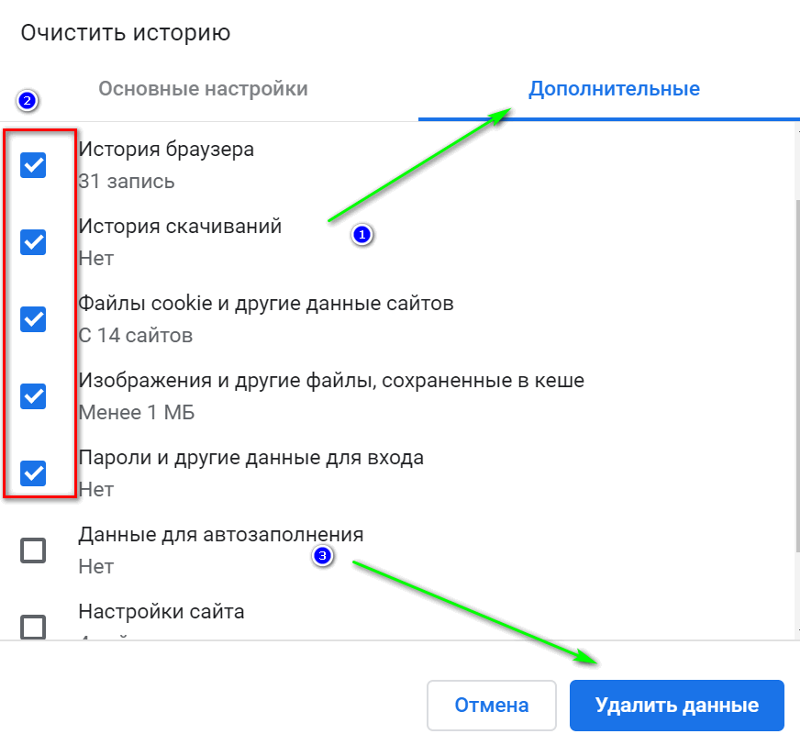
4. Подтвердите отключение нажатием кнопки «Отключить».
Смотрите также:
Как найти и удалить историю поиска Google на Mac
When performing a variety of tasks using your browser such as visiting a website, filling out a form, or clicking on a link, the web browser remembers all your activities.
For those who are using Chrome as a web browser, you can download a file that includes a complete history on all devices. Most find this feature beneficial since you can easily reference pages visited in the past or save time when filling up online questionnaires. Nevertheless, some find this undesirable, especially when it comes to privacy. That’s why you may want to удалить историю поиска Google.
Except they can pose a risk to your security as all of your information is saved. Sometimes, they can even slow your computer down. And the browser can also get affected.
Здесь мы обсудим, как вы можете сделать это. Давайте начнем!
Руководство по статьеЧасть 1. История просмотров веб-страниц против. История поискаЧасть 2. Как очистить всю историю поиска Google?Часть 3. Как удалить историю поиска Google с моими действиями?Часть 4. Подводя итоги
Часть 1. История просмотров веб-страниц против. История поиска
Ваша история просмотра веб-страниц относится к страницам в Интернете, которые вы посетили. Это записывается в список каждый раз, когда вы открываете веб-страницу. Итак, когда вы посещаете страницу и загружаете видео или файлы, они записываются как информация. Ваша история просмотров в Интернете связана с вашим веб-браузером. Он хранится на вашем компьютере, и синхронизация этих записанных данных возможна между несколькими устройствами.
For instance, let’s say you visited imymac.com on your macOS computer. Then, you visited another site, yahoo.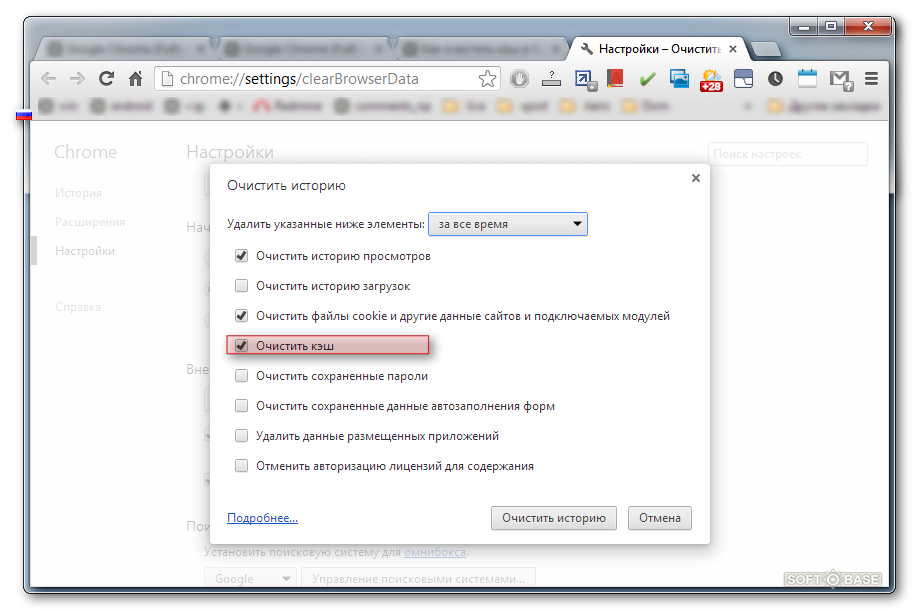 com, on your MacBook laptop. This information will be kept by your browser. The two visits will be saved within your browsing history.
com, on your MacBook laptop. This information will be kept by your browser. The two visits will be saved within your browsing history.
If you wish to delete Google search history which includes the pages you accessed, the cache, the cookies, and the saved password, it is necessary to delete all searches of the web history from the hard disk drive.
On the other hand, your search history refers to the queries you have done through search engines such as Google. Your entire search history is stored within search engines. For instance, searches made on Google can be tied to that of your account with the tech giant. The search history is stored online (on the net). Thus, if you wish to delete all searches, you have to access the Internet and implement the removal through the Google account.
Следует ли мне удалять историю поиска Google на Mac?
Cleaning up your browser history can protect you from invasive eyes especially when using a shared or public computer. Furthermore, it also helps удалить любые конфиденциальные данные such as credit card details that you entered on an online shopping site as well as prevent others from using this information. Besides, too much search history will cause your Chrome browser to run too slow, regularly clearing them makes your browser function more efficiently а.
Furthermore, it also helps удалить любые конфиденциальные данные such as credit card details that you entered on an online shopping site as well as prevent others from using this information. Besides, too much search history will cause your Chrome browser to run too slow, regularly clearing them makes your browser function more efficiently а.
Однако есть случаи, когда полезно вести историю своего веб-браузера. Хороший пример — когда вы работаете над большой исследовательский проект где вы хотите сохранить историю для мониторинга ваших источников. Если история вашего веб-браузера полезна, не очищайте ее до тех пор, пока она вам больше не понадобится. Помните, что как только вы очистите историю браузера, вы больше не сможете ее восстановить.
Часть 2. Как очистить всю историю поиска Google?
Как очистить историю на Chrome
- Выберите История> Показать полную историю from the drop-down menu. An alternative is to пресс
Command + Y - На левой боковой панели выберите «Очистить данные просмотров» вариант
- On the pop-up window, select the time frame and type of data to remove.
 You have the option to remove the history log, cookies as well as cached images and files.
You have the option to remove the history log, cookies as well as cached images and files.
Вы также можете удалить историю поиска Google следующим образом:
- Выберите История> Показать полную историю из выпадающее меню. An alternative is to press
Command + Y - Вам будет предоставлен список посещенных вами веб-страниц. Просто установите флажки напротив записей, которые хотите удалить.
- После того, как вы выбрали все записи, которые хотите удалить, нажмите «Удалить» который можно найти на синей полосе в верхней части экрана.
Все записи, которые вы выбрали, будут удалены. Если вы хотите удалить какие-либо файлы cookie, вы воспользуетесь другим методом.
Another great way to delete Google search history on Mac is through the use of iMyMac PowerMyMac. The tool is typically used to scan for unnecessary files within the system. These scanned files are deleted to help save space and make the macOS computer run faster.
Получите бесплатную пробную версию прямо сейчас!
Besides, it can also be used to clean your browser including Google Chrome, Firefox, and Safari. Its Browser Cleaner tool enables you to delete all searches on the said web browsers and ensure they are running at optimum speeds.
PowerMyMac позволяет сделать это несколькими простыми щелчками мыши. Благодаря мощным процессам сканирования будет показан полный список ненужных данных браузера. И вы можете выбрать определенные типы данных, например куки, которые вы хотите удалить.
Вот как пользоваться the tool to delete Google search history:
Получите бесплатную пробную версию прямо сейчас!
- Скачать, установить и запустить PowerMyMac.
- В левой части интерфейса нажмите «Конфиденциальность”. Then, press the “Scan” button to start scanning for browsers and their data.
- After the scanning process is complete, select the Chrome browser and check the box of Search History.

- If you wish to clean everything, you can select all categories. Then, press the “Oчистка«Кнопку.
Наконечник: Если вы используете Safari и столкнулись с проблема медленной загрузки Safari В настоящее время вы можете посетить предоставленную ссылку, чтобы проверить решения.
Часть 3. Как удалить историю поиска Google с моими действиями?
Google является очень популярной поисковой системой и является одним из самых посещаемых сайтов в Интернете. Таким образом, у вас может быть большой список вашей истории поиска.
Вот шаги, которые вы должны выполнить, чтобы легко удалить историю поиска Google:
- Сначала откройте поисковую систему Google в веб-браузере. Для этой цели лучше всего использовать Google Chrome.
- Тогда, press the profile photo of your account located in the upper right part of the interface.
- Выберите опцию для управления вашей учетной записью в Google.

- Теперь вам нужно перейти к нужным разделам в интерфейсе управления аккаунтом Google.
- Вы увидите, что отобразится новая веб-страница. Выберите вариант «Данные и персонализация»В левой части страницы.
- Затем найдите раздел, в котором написано «Действия и сроки».
- Щелкните ярлык с надписью «Моя активность». Таким образом будет отображена вся ваша история поиска.
- Вы можете увидеть страницу с надписью «Моя активность в Google». В этой части выберите вариант с надписью «Удалить действие по». Это можно увидеть в левой части экрана.
- Выберите опцию «Все время”, Чтобы удалить всю историю поиска.
- Теперь нажмите «Удалить», Чтобы подтвердить процесс.
Часть 4. Подводя итоги
Теперь мы предоставили вам разные способы удаления истории поиска Google. Эти методы включают один автоматизированный способ и другой ручной способ. Таким образом, вы также сможете отличать историю поиска от истории просмотра с помощью нашего руководства выше.
Если вы хотите более простой способ делать вещи, вы должны выбрать iMyMac PowerMyMac. Он имеет a tool that allows you to clean browsers like Google and make sure you delete your search history on Google. The process takes only a few minutes to complete.
Take advantage of a faster, more secure browser through PowerMyMac! Get the software today!
Получите бесплатную пробную версию прямо сейчас!
Как удалить историю в Google Chrome
Также как и другие интернет обозреватели, браузер Google Chrome фиксирует интернет страницы на которые заходит пользователь. Их адреса он сохраняет в истории посещений. Это удобно, ведь при необходимости, можно найти сайт, который открывался ранее. Но иногда случается ситуация, когда необходимо удалить историю посещений сайтов Google Chrome, и тем самым скрыть личную информацию.
Для этого нажмите кнопку управления и настроек браузера, которая находится в верхнем правом углу. Далее выберите пункт меню «История».
Перед вами откроется окно истории посещения сайтов. В нем отдельно по каждому дню отмечено то, в котором часу, и на какой сайт заходил пользователь. Все адреса кликабельны, то есть, при нажатии на них, можно перейти на интересующий сайт. Можно удалить отдельные сайты из истории. Для этого подведите курсор к нужной строке и отметьте его птичкой. После этого активизируется кнопка «Удалить выбранные элементы». Нажмите ее и подтвердите удаление.
Если нужно удалить всю историю посещений, то достаточно нажать на кнопку «Очистить историю» (вверху страницы).
Откроется дополнительное окно. В нем предлагается выбрать параметры удаления. Например, за какое время удалять сайты: за прошедший час, за прошлый день, неделю, месяц или за все время.
Ниже галочками можно отметить, что именно будет удалено. По умолчанию предлагается очищать историю просмотров, загрузок, файлы cookie и кэш.
После выбора нужных настроек нажимайте кнопку «Очистить историю».
Если вам неохота каждый раз удалять историю Google Chrome, то в этом браузере есть функция, которая позволяет открывать окна в анонимном режиме. В таком случае история посещения сайтов не будет отображаться и сохраняться. Для того чтобы выбрать такую функцию нажмите кнопку управления и настроек браузера и выберите пункт меню «Новое окно в режиме инкогнито».
В таком случае история посещения сайтов не будет отображаться и сохраняться. Для того чтобы выбрать такую функцию нажмите кнопку управления и настроек браузера и выберите пункт меню «Новое окно в режиме инкогнито».
Откроется новое окно браузера, в котором есть все те же функции, но за исключением сохранения истории просмотра сайтов.
Как удалить историю просмотров в гугле. Как удалить историю в Google Chrome
Как это ни странно, но про то, как очистить историю в браузере Google Chrome, я еще не рассказывал на страницах сайта. А ведь эта процедура имеет несколько важных нюансов. Впрочем, обо всем по порядку.
Если вам необходимо очистить историю посещения сайтов в Гугл Хроме, скажем, за прошедший час, самый простой способ это сделать — воспользоваться специальной комбинацией клавиш. Нажмите на клавиатуре CTRL+SHIFT+DELETE, после чего откроется небольшое окошко. Здесь ставите галочки рядом с пунктами «История просмотров» и «История скачиваний», если вы что-то скачивали, затем выбираете время, например, за прошедший час, и нажимаете на кнопку «Очистить историю».
Если вы в том числе хотите удалить куки и файлы из кэша, значит, поставьте галочки рядом с соответствующим пунктом.
Теперь рассмотрим другой вариант — когда вы хотите самостоятельно удалить только отдельные страницы из истории.
Нажимаем на кнопку в виде трех полосок, что находится в правой верхней части экрана, после чего в меню выбираем «Настройки».
Перед вами откроется окно с настройками. В его левой части вы увидите небольшое меню. В нем нас интересует пункт «История», на который вам и необходимо нажать.
Мы оказались на странице с историей посещения сайтов. Выглядит это примерно вот таким образом:
Что бы удалить только одну страницу из истории, просто наведите на нее стрелку мыши, нажмите на треугольничек и выберите пункт «Удалить из истории».
Ежели вы нажмете на кнопку «Очистить историю», то перед вами появится то самое окно, о котором я рассказал в начале статьи.
Кстати, открыть историю вы также можете, набрав в браузере следующее словосочетание chrome://history/ .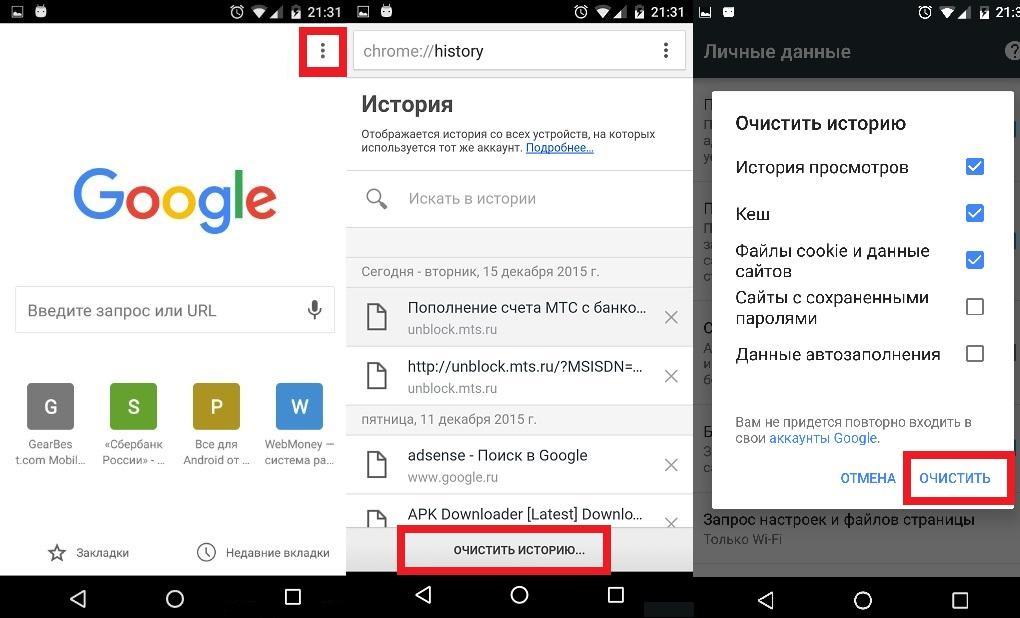
Как удалить историю в Хроме на Андроид?
Теперь будем удалять историю на мобильном браузере Android (скорее всего, этот же способ подходит для устройств iPhone и iPad).
Запускаем приложение и в правой части экрана нажимаем на кнопку из трех точек. Появляется меню, в нем выбираем пункт «История».
Откроется страница с историей просмотра сайтов. В нижней части экрана вы увидите кнопку «Очистить историю». Тапните по ней.
Правда, в отличие от десктопной версии, выбрать дату для удаления истории нельзя — удаляется все сразу.
Хотите очистить историю в Гугл Хроме, но не знаете, как ее посмотреть и где она вообще хранится? Это совсем несложно. И сейчас Вы лично в этом убедитесь. Все, что требуется в данном случае – запустить браузер Google Chrome и потратить примерно 1-2 минуты свободного времени.
Также есть еще как минимум одна причина ее удалить. Например, когда Вы пользовались чужим компьютером (на работе, в гостях или где-то еще) и не хотите, чтобы посторонние люди видели ваши личные данные. В таком случае тоже можно (и даже рекомендуется!) удалить историю в Chrome.
В таком случае тоже можно (и даже рекомендуется!) удалить историю в Chrome.
Как удалить историю в браузере Гугл Хроме?
- Открываете браузер.
- Нажимаете на значок с 3 точками и переходите в «Дополнительные инструменты».
- Выбираете строку «Удаление данных».
Или можете просто нажать Ctrl+Shift+Delete. Это альтернативный способ посмотреть историю в Хроме.
После этого появится окошко, где Вы сможете удалить ненужные сайты в браузере. Обратите внимание на выпадающий список. Здесь можно выбрать срок, за который необходимо очистить данные:
- прошедший час;
- вчерашний день;
- прошлая неделя;
- 4 недели;
- все время.
Если планируете удалить историю в Google Chrome полностью, рекомендуется выбирать последний пункт («Все время»).
Это нужно, чтобы все сохраненные пароли остались на месте. А также для того, чтобы Вам не пришлось опять проходить авторизацию (вводить логины) в соцсетях, на сайтах и форумах.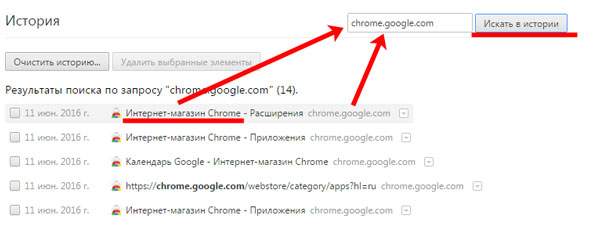
Поставили галочки? Нажимаете «Очистить историю», после чего все посещенные веб-сайты будут удалены.
Существует еще один способ ее удалить. Нажимаете клавиши Ctrl+H, после чего щелкаете на кнопку «Очистить историю». Далее появится знакомое уже окошко.
Как удалить отдельные сайты в Google Chrome?
Что делать, если Вам необходимо удалить не все сайты, а лишь некоторые из них? Например, последние 3 страницы, посещенные недавно? Браузер Google Chrome поддерживает и такую возможность.
Для этого:
- Открываете окно, где хранится история в Chrome. Можно выполнить это через меню, но проще всего нажать Ctrl+H.
- Ставите галочки возле конкретных веб-страниц, которые необходимо удалить.
- Нажимаете кнопку «Удалить выбранные элементы».
Не секрет, что гугл хром, как и другие браузеры записывает всю информацию о просмотренных страницах и загрузках, в том числе хранит кэш и куки. Стоит заметить, что подобная информация является очень ценной для злоумышленников, так как завладев ею, можно узнать множество информации о пользователе.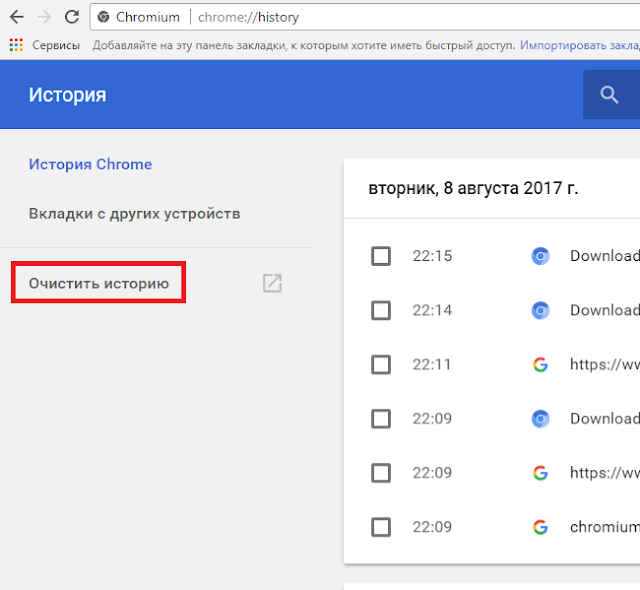
Кроме того, если вы часто посещаете интернет-кафе, либо просто используете чужое устройство для доступа в интернет, то вы вдвойне должны позаботиться о личной безопасности, которая заключается в очистке истории браузера. Несомненно, процедура требует некоторых навыков по работе с браузерами. В связи с этим, в сегодняшней статье мы подробно рассмотрим то, как очистить историю в гугл хром.
Как очистить историю в гугл хром на компьютере?
Удаление отдельных элементов (страниц, загрузок) в истории браузера Google Chrome
Если в вашем случае необходимо удалить одну или несколько просмотренных страниц, то вы можете воспользоваться этим способом. Итак, давайте рассмотрим, как удалить просмотренные страницы в гугл хром:
- Откройте Google Chrome, в правом верхнем углу монитора нажмите три вертикальные точки.
- После этого наведите курсор мыши на «История» , а затем нажмите на пункт «История» . Вкладку с историей вы также можете вызвать при помощи сочетания клавиш «Ctrl + H» .

- Теперь пометьте страницы, которые необходимо удалить. Для этого просто установите флажок слева от страницы. После того, как страницы были отмечены, нажмите на кнопку «УДАЛИТЬ» .
- Появится подтверждающее окно об удалении выбранных страниц, нажмите на кнопку «Удалить» .
Полное удаление истории обычно является необходимым в двух случаях:
- Когда вы завершили интернет-сессию на чужом устройстве, к примеру в интернет-кафе, либо в гостях у коллеги, друга.
- Когда браузер начинает зависать, работать со сбоями. Для этого необходимо произвести полную очистку истории, включая просмотренные сайты, загрузки, кэш и куки.
По сути, принцип частичной и полной очистки истории браузера Google Chrome является аналогичными. Единственное отличие заключается в том, что вам придется нажать другую кнопку и отметить то, что необходимо очистить, указав период. Ниже приведена наглядная инструкция, как очистить историю браузера Google Chrome:
- В появившемся окне выберите то, что необходимо очистить, а затем укажите период и нажмите на кнопку «Удалить данные» .

Как очистить историю в гугл хром на телефоне и планшете?
Удаление страниц в истории браузера Google Chrome
Случайно посетили ненужный сайт, и при этом не хотите удалять всю историю браузера? Тогда просто воспользуйтесь нашей инструкцией, которая расскажет, как удалить один или несколько просмотренных сайтов.
- В контекстном меню нажмите «История»
- В новой вкладке нажмите на значок «X» , который находится справа от просмотренных сайтов. Это позволит навсегда удалить сайт с истории браузера, при этом не будет затронута остальная часть истории.
Полная очистка истории в браузере Google Chrome
Если на компьютере или ноутбуке историю браузера можно не удалять месяцами, а то и годами, то на телефоне или планшете данную процедуру необходимо производить хотя бы раз в неделю. Этим объясняется малое количество памяти для хранения информации, а как известно история просмотренных страниц, загрузок, кэш и куки требуют много места.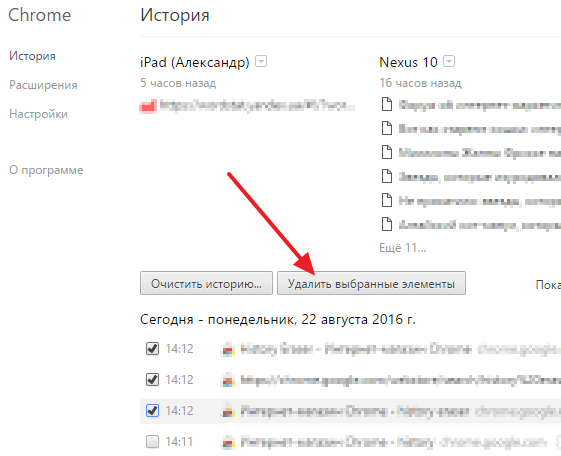 Итак, давайте рассмотрим подробный процесс очистки истории в гугл хром на телефоне:
Итак, давайте рассмотрим подробный процесс очистки истории в гугл хром на телефоне:
- Откройте Google Chrome и нажмите на три вертикальные точки.
- В контекстном меню нажмите «История» . После этого вас перенаправит на вкладку с историей браузера.
Покажу как очистить историю в Гугл. Это удалит все ваши запросы поиска и все ваши найденные элементы в поиске Google.
1. Как очистить историю поиска в Google.
Зайдите на сайт истории поиска Google по адресу history.google.com . Откроется история приложений и веб-поиска, эти данные видны только вам. По умолчанию у вас откроется история приложений и веб-поиска.
Если у вас история включена и ведется запись ваших запросов Google, то здесь будут написаны все ваши поисковые запросы.
Поставить галочки в чекбоксы вы выделите их и сможете удалить эти запросы из вашей истории аккаунта в Google нажав справа сверху «удалить».
Удаление истории приложений и веб-поиска.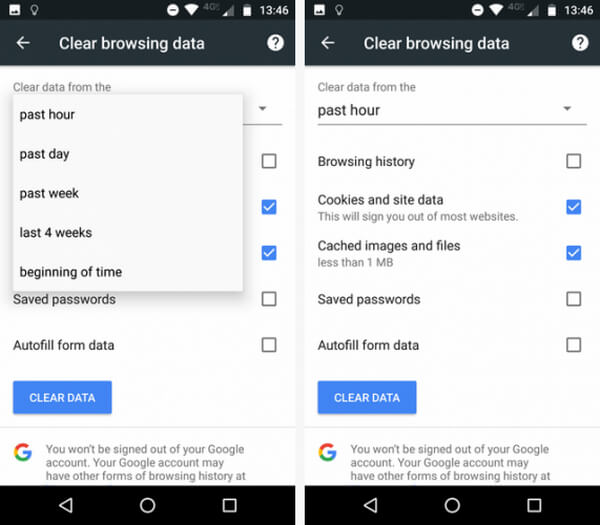 Если удалить историю приложений и веб-поиска, то Карты Google Now и прочие приложения не смогут предлагать вам персонализированные результаты.
Если удалить историю приложений и веб-поиска, то Карты Google Now и прочие приложения не смогут предлагать вам персонализированные результаты.
Нажимаем «удалить».
Готово. Вы удалили данные за 1 день.
2. Как включить историю поиска в Google.
Если у вас отключена история веб-поиска и приложений, то здесь нажав «Начать» вы можете включить её, чтобы вести запись ваших запросов.
Нажимаем на ползунок справа сверху, чтобы включить историю поиска.
История приложений и веб-поиска позволяет быстрее находить нужную информацию, а также получать персонализированные данные (например, новые сведения о маршруте) от таких сервисов, как Google Поиск и Google Now. История приложений и веб-поиска сохраняет поисковые запросы и другую информацию (например, данные о местоположении), связанную с такими сервисами Google, как Поиск и Карты.
Вы можете в любое время отключать запись истории приложений и веб-поиска или изменить сохраненные данные. Когда эта функция включена, мы можем получать данные со всех устройств, на которых вы вошли в .
Когда эта функция включена, мы можем получать данные со всех устройств, на которых вы вошли в .
Вы пользуетесь поисковиком Google? А вы знаете о том, что Google хранит ваши поисковые запросы в своей История поиска?
Если знаете, то это уже хорошо, так как при необходимости удалить свою поисковую историю за определённый период времени для вас не составит труда. А если не знаете, тогда вам желательно ознакомиться с содержанием этой статьи, так как все ваши данные, которые будут храниться или уже хранятся там являются .
Какую информацию хранит Google:
- ваши поисковые запросы, введённые в поиске Google, отсортированные по дням;
- их результаты;
- производимые вами действия с этими результатами;
- ваши действия с рекламными объявлениями;
- информацию о используемом вами браузере…
Я думаю, что этой информации достаточно для того, чтобы задуматься о том, хранить ли эти данные и дальше или удалить их при необходимости. Но, не имея доступа к вашему аккаунту Google, а История поиска включается автоматически при создании аккаунта, о ней никто кроме вас и наверное Гугл знать не будет:).
А теперь вспомните, разве вы всегда, перед закрытием браузера, нажимаете кнопку “Выйти” в своём аккаунте? Поэтому, не завершив должным образом свою работу с аккаунтом, доступ к Истории поиска могут иметь и все пользователи вашего компьютера (родственники, друзья, сотрудники и т.д.).
Есть и огромный плюс, как например для меня, в нужные мне дни я не выхожу из своего аккаунта на домашнем компьютере и всегда знаю что в Интернете ищут мои дети! Или ещё один плюс, если сегодня забыли на каком сайте, например вчера, нашли нужную информацию (ролик, статью и т.д.), то теперь всегда будете знать где искать ответ!
Не забывайте также о том, что конфиденциальные данные сохраняются и в интернет-браузерах. Поэтому, если очищаете Историю поиска то очищайте и ваши конфиденциальные данные в браузере. Как это сделать можете прочитать .
ИСТОРИЯ ПОИСКА
Https://history.google.com/history/
Вот так выглядит это место хранения (за всё время).
Или по разделам (в примере раздел “Видео”).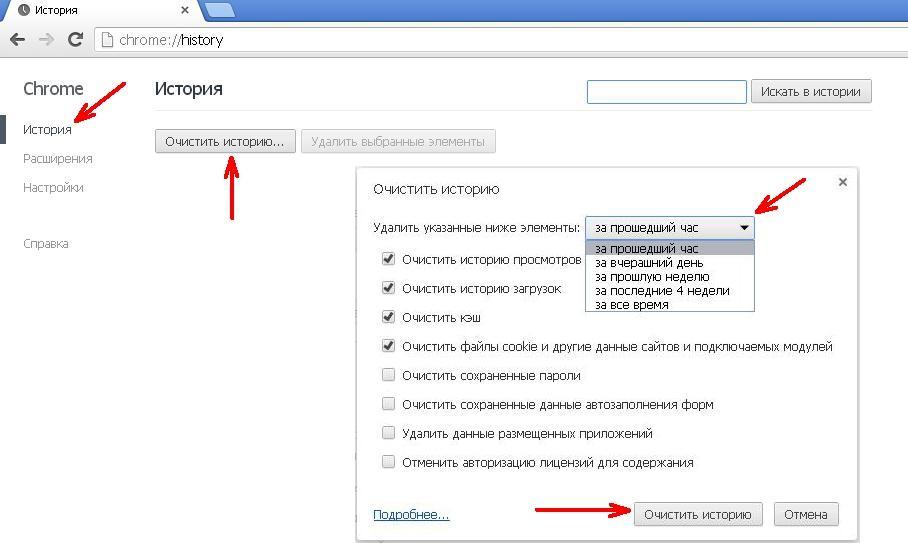
КАК УДАЛИТЬ ИСТОРИЮ ПОИСКА
С правой стороны в своём аккаунте нажимаете на значок шестерёнки, кликаете на “Удаление записей”, выбираете желаемый период для удаления и нажимаете кнопку “Удалить”.
КАК ЕЁ ОТКЛЮЧИТЬ . Перейдите по адресу:
Https://www.google.com/settings/accounthistory/search
и нажмите на кнопку “Отключить”.
Я думаю, что периодически очищать вручную Историю поиска будет более целесообразно! С подробностями вы можете ознакомиться по этой ссылке:
Https://support.google.com/accounts/topic/14148?hl=ru&ref_topic=28726
скопировав её и вставив в адресную строку интернет-обозревателя. Не уходите с блога, ведь вас ждут ещё около 500 полезных советов и инструкций!
Как удалить историю в Гугл диске?
Древнейший Смоленск — фоторепортаж
Смоленск — один из древнейших городов России, насчитывающий около 12 веков истории. Первое упоминание в летописях, по мнению экспертов, можно отнести к 863 году. При этом Смоленск является самым удаленным от Москвы административным центром, расположенным в 380 км к западу от столицы. Далее…
При этом Смоленск является самым удаленным от Москвы административным центром, расположенным в 380 км к западу от столицы. Далее…
Сборная России по футболу проиграла хорватам в отборочном матче на ЧМ-2022
Сборная России по футболу проиграла сборной Хорватии со счетом 0:1 в отборочном матче к чемпионату мира 2022 года. Единственный гол в свои ворота на 81-й минуте забил Федор Кудряшов. Далее…
Песков: Официально внесение прививок от ковида в национальный календарь не обсуждается
Однако есть мнения определённых специалистов касательно этого вопроса, которые озвучиваются ими, заметил представитель Кремля.Читать далее Далее…
Работа вместо помощи и налоги для онлайн-казино — инициативы Гарибашвили
Правительство Грузии займется разработкой новых подходов к социальной политике в стране, так как у трудоспособного, социально незащищенного гражданина нет мотивации начать новую работу из опасений, что после этого государство откажется выплачивать ему социальную помощь… Далее. ..
..
Левандовского признали лучшим футболистом года по версии Tuttosport
Вместе с ним в первую тройку также вошли Жоржиньо и Лионель Месси. Читать далее Далее…
Пользователей Facebook и Instagram оставили без важной для безопасности функции
Американская корпорация Meta (бывшая Facebook) отложила введение сквозного шифрования в мессенджере Facebook Messenger и фотосервисе Instagram. Как сообщает Engadget, эту важную для безопасности пользователей функцию оставили на Далее…
Не можем говорить об отмене : Президент РПЛ Хачатурянц заявил о необходимости изменить лимит на легионеров
По его мнению, сейчас в нашей стране нет здоровой конкуренции среди молодых доморощенных игроков.Читать далее Далее…
Путин разрешил заключать трудовой договор онлайн
Президент России Владимир Путин подписал закон об электронном документообороте в сфере трудовых отношений. Теперь заключать трудовой договор можно будет дистанционно с помощью электронной подписи без дублирования на бумаге. По задумке авторов, документ позволит работодателям и сотрудникам из разных регионов быстрее оформлять трудовые отношения после онлайн-собеседования. Далее…
Теперь заключать трудовой договор можно будет дистанционно с помощью электронной подписи без дублирования на бумаге. По задумке авторов, документ позволит работодателям и сотрудникам из разных регионов быстрее оформлять трудовые отношения после онлайн-собеседования. Далее…
WP: Президент США Байден сообщил сторонникам о планах баллотироваться на второй срок
В ноябре 2024 года, когда состоится голосование, действующему американскому лидеру исполнится уже 81 год.Читать далее Далее…
Легендарный чемпион по дзюдо и самбо Анатолий Бондаренко умер от коронавируса
В Москве на 78-м году жизни из-за коронавирусной инфекции скончался пятикратный чемпион Европы по дзюдо и шестикратный чемпион СССР по самбо Анатолий Бондаренко. Об этом сегодня, 14 ноября, сообщил вице-президент Международной федерации самбо Сергей Елисеев. Далее…
Небензя заявил, что никакой напряженности на границе России с Украиной нет
Постоянный представитель РФ при ООН Василий Небензя заявил, что никакой напряженности на границе России с Украиной нет, сообщает ТАСС. Никакой напряженности на границе нет. Мы двигаемся на своей территории. Напряженность нам Далее…
Никакой напряженности на границе нет. Мы двигаемся на своей территории. Напряженность нам Далее…
Тринадцать иностранных компаний должны будут к 1 января открыть свои офисы в РФ
Роскомнадзор сообщает, что составил реестр из 13 иностранных интернет-компаний, которые в рамках так называемого закона о приземлении должны к 1 января 2022 года создать в России полноценное представительство, а также открыть личный кабинет на сайте ведомства. Далее…
Была удивительно обаятельным человеком : Путин выразил соболезнования дочери скончавшейся актрисы Руслановой
Уникальность артистки и её народное признание отметили премьер-министр Михаил Мишустин и мэр Москвы Сергей Собянин.Читать далее Далее…
Песков: Официально внесение прививок от ковида в национальный календарь не обсуждается
Однако есть мнения определённых специалистов касательно этого вопроса, которые озвучиваются ими, заметил представитель Кремля. Читать далее Далее…
Читать далее Далее…
Супруга рассказала о причине смерти актёра из Ворониных Михаила Зубова
О гибели артиста широкой общественности стало известно только сегодня, но он ушёл из жизни больше недели назад.Читать далее Далее…
Российский киберспортсмен занял четвёртое место в турнире по Hearthstone
Участник турниров «Московский Киберспорт» и комментатор Ираклий Джгамая (ZloyGruzin) занял четвёртое место в квалификационном соревновании Masters Tour 2021 Undercity по игре Hearthstone. Об этом 22 ноября ИА REGNUM сообщает Федерация Компьютерного Спорта города Москвы.Джгамая вышел в плей-офф турнира через стыковые матчи, заняв 15-е место в топ-16 игроков. В 1/8 финала киберспортсмен обыграл соперника из Китая Fruit со счётом 3:2, впоследствии он победил в матче с киберспортсменом из США Sherlock. В полуфинале ZloyGruzin уступил игроку из Вьетнама DragonMan, который в итоге стал победителем Masters Tour 2021 Undercity.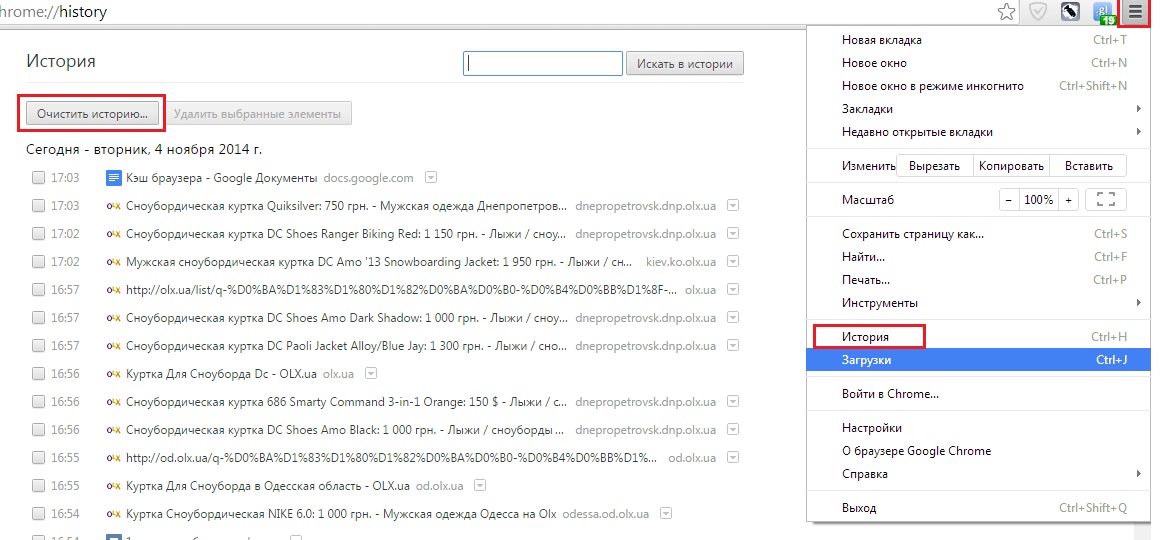 За четвёртое место Ираклий Джгамая получил возможность участвовать в чемпионате мира Grandmasters 2022 и денежный приз в размере тыс.Для справки: Hearthstone — это коллекционная карточная онлайн-игра по мотивам Далее…
За четвёртое место Ираклий Джгамая получил возможность участвовать в чемпионате мира Grandmasters 2022 и денежный приз в размере тыс.Для справки: Hearthstone — это коллекционная карточная онлайн-игра по мотивам Далее…
Как очистить историю аккаунта google. Как очистить историю в Хроме
В данной статье вы узнаете о том, как удалить историю в аккаунте Гугл.
Навигация
Сервис Google знает о вас и вашем аккаунте практически все. Он знает каждый смартфон о котором вы думали и о его покупке, о каждом коллеге на которого вы пытались найти компромат, о каждом неловком недомогании, которое вы пережили.
В этом статье вы узнаете, как навсегда удалить историю Google, чтобы повысить конфиденциальность в Интернете и предотвратить постоянный поиск и просмотр данных.
Примечание. Очистка истории браузера — это не то же самое, что очистка истории веб-поиска и истории приложений. Когда вы очищаете историю браузера, вы только удаляете историю, которая локально хранится на вашем компьютере.
Очистка истории браузера ничего не делает для данных, хранящихся на серверах Google.
Сделайте резервную копию активности Google, прежде чем удалять все ваши данные с учетной записи Гугл, если не хотите быть объектом слежки и при этом сохранить все данные, и только после этого удаляйте всю историю аккаунта.
В апреле 2015 года Google спокойно выпустил функцию, позволяющую загружать все ваши данные.
ExpressVPN считает, что все чем вы занимаетесь в Интернете, является конфиденциальным. Во всяком случае, никто не должен следить за тем, что вы делаете в Интернете — без вашего ведома и разрешения.
Если вы не отключили эту функцию, Google Activity уже в течение последнего десятилетия ведет учет ваших поисковых запросов и просмотров. Он знает все ссылки, за которыми вы следили, все изображения, на которые вы нажали, и URL-адреса, введенные в адресную строку.
Google использует все эти данные для создания профиля о вас, включая ваш возраст, пол, языки и интересы, а также фильтрует результаты поиска и объявления для вас на основе вашего профиля. Довольно умно, не так ли? Но это также невероятное вторжение в вашу личную жизнь.
Довольно умно, не так ли? Но это также невероятное вторжение в вашу личную жизнь.
Не позволяйте вашей истории поиска в Google часто посещать вас.
Как загрузить и удалить историю поиска Google и не позволить Google сохранять вашу активность?
Как загрузить все данные Google
Функция выгрузки Google позволяет загружать данные со всех продуктов Google, которые вы используете, включая историю поиска в Google, Gmail, Календарь, Chrome, Google Фото, Карты и т. д. Вот как использовать выгрузку для загрузки всех данных Google.
на странице Google выберите данные, которые вы хотите загрузить. По умолчанию выбраны все поля. Выберите «Далее» .- Выберите формат архива и способ скачивания, затем выберите «Создать архив» . (Мы застряли в настройках по умолчанию.)
- Вы получите уведомление, когда процесс архивации будет завершен. В этом примере мы в течение двух минут ожидали процесс архивации.
- После двухминутного ожидания, мы нажали на кнопку «Ваши архивы», и получили возможность скачать архив наших данных.

Как удалить все действия, которые я совершил в Google?
Выполните следующие действия, чтобы удалить данные обо всех действиях в Google, в том числе о ваших поисках, поиске видео и любых кликах, на которые вы нажали.
- На странице «Моя деятельность» выберите вертикальный эллипс (⋮) , затем выберите «Удалить активность» .
- Измените дату с «Сегодня» на «Все время» . Выберите «Все продукты» в раскрывающемся меню продукта, затем выберите УДАЛИТЬ .
- Google расскажет вам, как он использует ваши данные, чтобы сделать свои услуги более полезными для вас. Выберите ОК.
- Google спросит вас, хотите ли вы удалить свою активность. Выберите УДАЛИТЬ .
- Поздравляем! Вы удалили историю поиска Google. Затем выполните следующие действия. Попросите Google прекратить сохранять вашу активность.
Как остановить (или приостановить) Google сохранение вашей активности
Google не предоставляет возможности навсегда отключить его от сохранения вашей активности, но вы можете нажать паузу. Выполните следующие действия, чтобы приостановить сохранение Google в своей деятельности.
Выполните следующие действия, чтобы приостановить сохранение Google в своей деятельности.
- На странице «Управление действиями» вы увидите раздел «Активность веб-поиска и приложений» . Переместите переключатель влево .
- Google попросит вас приостановить работу веб-приложений и приложений. Выберите ПАУЗА .
- Проверьте, приостановлена ли ваша деятельность. На экране должно быть указано «Активность веб-поиска и приложений (приостановлено)» , а переключатель должен быть серым.
- Если вы хотите отключить слежку в Google, регистрируя свою деятельность во всех приложениях и сервисах Google, которые вы используете, сдвиньте все переключатели на этой странице влево.
- Миссия выполнена! Google больше не будет сохранять ваши данные поиска.
Последствия удаления и отключения истории поиска Google
Важно понять последствия удаления истории поиска Google.
По умолчанию Google персонализирует результаты поиска на основе вашей поисковой активности. Поэтому, если вы ищете рецепты и чаще нажимаете на тематические ссылки, чем на все остальные веб-сайты, Google будет оценивать определенную ссылку на странице результатов поиска каждый раз, когда вы посмотрите рецепт.
Если вы удалите и отключите свою историю, ваши результаты поиска будут более широкими и менее конкретными для вас.
Почему удаление и отключение истории не делает меня невидимым для Google?
Если вы удаляете и отключаете свою историю, вы не невидимы для Google, особенно если вы поддерживаете учетную запись Google для использования различных приложений и сервисов Google, таких как Gmail и YouTube.
Реальность такова, что практически невозможно быть невидимым для Google. Но вы можете быть благоразумным. Начните с устранения всех приложений и служб Google из повседневного использования в Интернете. И используйте поисковые системы, которые не отслеживают вашу поисковую активность, например, DuckDuckGo, Ixquick и Startpage .
Но если ваше сердце настроено на то, чтобы быть невидимым для Google, как вы можете быть, то не пользуйтесь Интернетом. Когда-либо. Даже в этом случае вам нужно будет прыгать в кусты, если поблизости находится автомобиль Google Street View!
Ну что же, сегодня мы рассмотрели множество способов, с помощью которых вы сможете приостановить, удалить свою историю веб-поиска в Гугл.
Как отключить Историю веб-поиска на Android-устройстве?
- Первым делом вам нужно зайти в приложение Google Поиск, а после этого нажать на 3 горизонтальные точки справа. Затем вам нужно будет выбрать пункт «Настройки» .
- Затем вам нужно будет в пункте «Настройки» выбрать подпункт «Учетные записи и конфиденциальность», а затем нажать на «История аккаунта Google».
- В истории аккаунта выберите подпункт Активность веб-поиска и приложений . Вы увидите, что активность веб-поиска и приложений включена по умолчанию, поэтому нажмите галочку, чтобы приостановить историю веб-поиска.

Google предложит вам подтвердить, что вы действительно хотите это сделать, поэтому нажмите «Отключить» , чтобы подтвердить это изменение.
Как удалить последнюю историю поиска на Android?
Вышеупомянутые шаги объясняют, как остановить запись истории поиска в Google, но как насчет записей, которые она уже собрала?
- Если вы хотите удалить часть истории или историю за последний час, то вам также необходимо перейти в раздел настроек и выбрать подпункт «Учетные записи и конфиденциальности — Истории аккаунтов Google» , а после этого нажать на «Управление историей» .
- Теперь вы увидите список всех последних поисковых запросов. Вы можете выбрать и удалить отдельные элементы в этом списке, установив рядом с ними флажок и нажав «Удалить элементы» , или вы можете удалить всю историю поиска за определенный период.
Чтобы удалить всю историю поиска, вам необходимо нажать на значок шестеренки под панелью поиска, чтобы открыть настройки. Теперь нажмите удалить элементы.
Теперь нажмите удалить элементы.
- Google позволяет вам удалять историю поиска за последний час, за последний день, за последнюю неделю, за последние четыре недели и с начала времени. Выберите один из этих параметров и нажмите «Удалить» .
Как удалить историю поиска Google Chrome на Android и остановить запись запросов поиска?
Вышеупомянутые действия предполагают, что вы используете панель поиска Google на главном экране или Google Now для выполнения текстовых или голосовых поисков на вашем телефоне или планшете Android, но вы также можете выполнять поиск в браузере.
Если вы используете Chrome, он будет записывать не только действия в веб-браузере на вашем телефоне или планшете, но и на любом компьютере или ноутбуке, на который вы также вошли в Chrome. Однако их легко удалить.
- Откройте браузер Chrome на телефоне или планшете и нажмите на три точки в верхнем правом углу, чтобы получить доступ к дополнительным параметрам.
 Теперь выберите «История» .
Теперь выберите «История» .
- Как и ранее, вы увидите список всех последних запросов, сделанных на любом компьютере, на котором вы вошли в браузер Chrome. Вы можете пройти их по одному, отметив X, чтобы удалить элемент, или просто нажмите «Очистить данные о просмотренных страницах» в нижней части экрана.
Самый простой способ предотвращения записи истории
Самый простой способ предотвратить запись истории поиска в Chrome — это открыть инкогнито. Это частный режим просмотра, который не отслеживает все, что вы делаете (но вы все равно будете видны вашему интернет-провайдеру и посещаемым вами сайтам). Чтобы открыть новую вкладку в режиме инкогнито, нажмите на те же три точки в верхнем правом углу и выберите Новая вкладка инкогнито. Затем вы можете использовать Chrome как обычно.
Видео: Как удалить историю поиска в Google? | Complandia
Не секрет, что гугл хром, как и другие браузеры записывает всю информацию о просмотренных страницах и загрузках, в том числе хранит кэш и куки.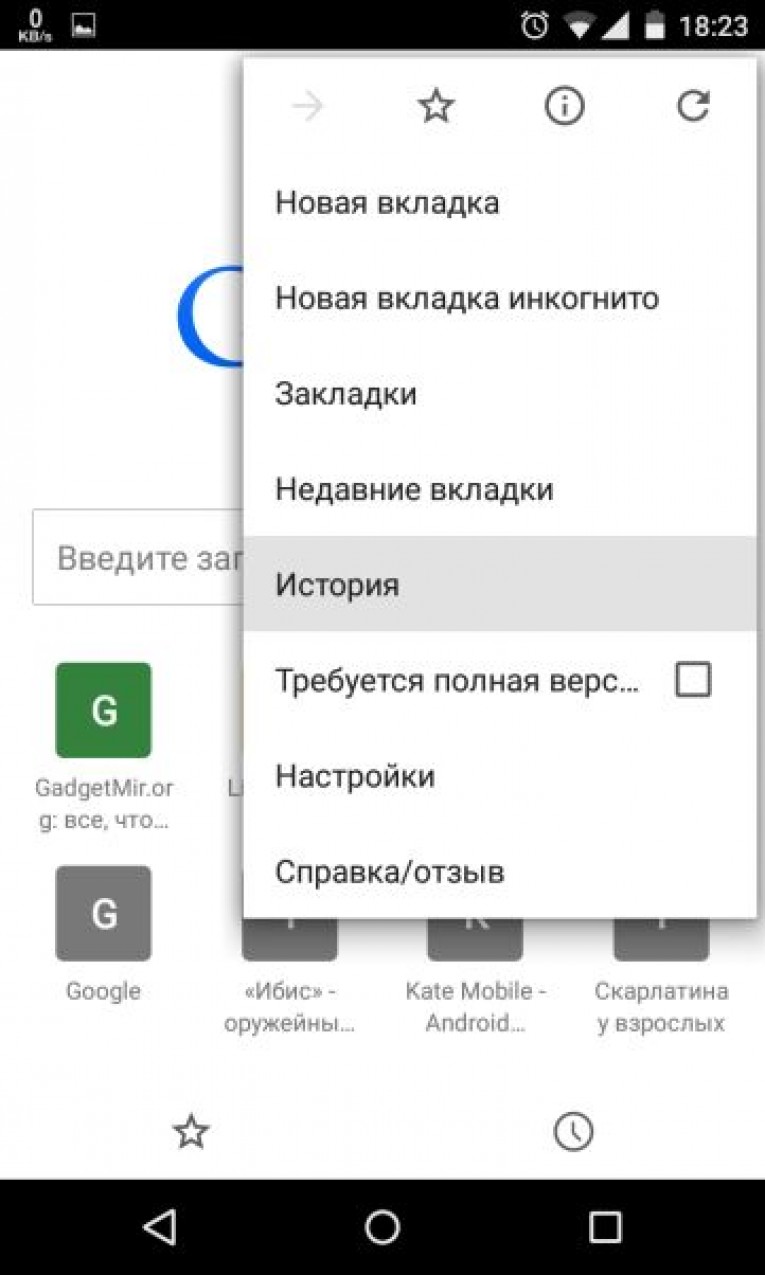 Стоит заметить, что подобная информация является очень ценной для злоумышленников, так как завладев ею, можно узнать множество информации о пользователе.
Стоит заметить, что подобная информация является очень ценной для злоумышленников, так как завладев ею, можно узнать множество информации о пользователе.
Кроме того, если вы часто посещаете интернет-кафе, либо просто используете чужое устройство для доступа в интернет, то вы вдвойне должны позаботиться о личной безопасности, которая заключается в очистке истории браузера. Несомненно, процедура требует некоторых навыков по работе с браузерами. В связи с этим, в сегодняшней статье мы подробно рассмотрим то, как очистить историю в гугл хром.
Как очистить историю в гугл хром на компьютере?
Удаление отдельных элементов (страниц, загрузок) в истории браузера Google Chrome
Если в вашем случае необходимо удалить одну или несколько просмотренных страниц, то вы можете воспользоваться этим способом. Итак, давайте рассмотрим, как удалить просмотренные страницы в гугл хром:
- Откройте Google Chrome, в правом верхнем углу монитора нажмите три вертикальные точки.
- После этого наведите курсор мыши на «История» , а затем нажмите на пункт «История» .
 Вкладку с историей вы также можете вызвать при помощи сочетания клавиш «Ctrl + H» .
Вкладку с историей вы также можете вызвать при помощи сочетания клавиш «Ctrl + H» .
- Теперь пометьте страницы, которые необходимо удалить. Для этого просто установите флажок слева от страницы. После того, как страницы были отмечены, нажмите на кнопку «УДАЛИТЬ» .
- Появится подтверждающее окно об удалении выбранных страниц, нажмите на кнопку «Удалить» .
Полное удаление истории обычно является необходимым в двух случаях:
- Когда вы завершили интернет-сессию на чужом устройстве, к примеру в интернет-кафе, либо в гостях у коллеги, друга.
- Когда браузер начинает зависать, работать со сбоями. Для этого необходимо произвести полную очистку истории, включая просмотренные сайты, загрузки, кэш и куки.
По сути, принцип частичной и полной очистки истории браузера Google Chrome является аналогичными. Единственное отличие заключается в том, что вам придется нажать другую кнопку и отметить то, что необходимо очистить, указав период. Ниже приведена наглядная инструкция, как очистить историю браузера Google Chrome:
Ниже приведена наглядная инструкция, как очистить историю браузера Google Chrome:
- В появившемся окне выберите то, что необходимо очистить, а затем укажите период и нажмите на кнопку «Удалить данные» .
Как очистить историю в гугл хром на телефоне и планшете?
Удаление страниц в истории браузера Google Chrome
Случайно посетили ненужный сайт, и при этом не хотите удалять всю историю браузера? Тогда просто воспользуйтесь нашей инструкцией, которая расскажет, как удалить один или несколько просмотренных сайтов.
- В контекстном меню нажмите «История»
- В новой вкладке нажмите на значок «X» , который находится справа от просмотренных сайтов. Это позволит навсегда удалить сайт с истории браузера, при этом не будет затронута остальная часть истории.
Полная очистка истории в браузере Google Chrome
Если на компьютере или ноутбуке историю браузера можно не удалять месяцами, а то и годами, то на телефоне или планшете данную процедуру необходимо производить хотя бы раз в неделю. Этим объясняется малое количество памяти для хранения информации, а как известно история просмотренных страниц, загрузок, кэш и куки требуют много места. Итак, давайте рассмотрим подробный процесс очистки истории в гугл хром на телефоне:
Этим объясняется малое количество памяти для хранения информации, а как известно история просмотренных страниц, загрузок, кэш и куки требуют много места. Итак, давайте рассмотрим подробный процесс очистки истории в гугл хром на телефоне:
- Откройте Google Chrome и нажмите на три вертикальные точки.
- В контекстном меню нажмите «История» . После этого вас перенаправит на вкладку с историей браузера.
Покажу как очистить историю в Гугл. Это удалит все ваши запросы поиска и все ваши найденные элементы в поиске Google.
1. Как очистить историю поиска в Google.
Зайдите на сайт истории поиска Google по адресу history.google.com . Откроется история приложений и веб-поиска, эти данные видны только вам. По умолчанию у вас откроется история приложений и веб-поиска.
Если у вас история включена и ведется запись ваших запросов Google, то здесь будут написаны все ваши поисковые запросы.
Поставить галочки в чекбоксы вы выделите их и сможете удалить эти запросы из вашей истории аккаунта в Google нажав справа сверху «удалить».
Удаление истории приложений и веб-поиска. Если удалить историю приложений и веб-поиска, то Карты Google Now и прочие приложения не смогут предлагать вам персонализированные результаты.
Нажимаем «удалить».
Готово. Вы удалили данные за 1 день.
2. Как включить историю поиска в Google.
Если у вас отключена история веб-поиска и приложений, то здесь нажав «Начать» вы можете включить её, чтобы вести запись ваших запросов.
Нажимаем на ползунок справа сверху, чтобы включить историю поиска.
История приложений и веб-поиска позволяет быстрее находить нужную информацию, а также получать персонализированные данные (например, новые сведения о маршруте) от таких сервисов, как Google Поиск и Google Now. История приложений и веб-поиска сохраняет поисковые запросы и другую информацию (например, данные о местоположении), связанную с такими сервисами Google, как Поиск и Карты.
Вы можете в любое время отключать запись истории приложений и веб-поиска или изменить сохраненные данные. Когда эта функция включена, мы можем получать данные со всех устройств, на которых вы вошли в .
Когда эта функция включена, мы можем получать данные со всех устройств, на которых вы вошли в .
Вы пользуетесь поисковиком Google? А вы знаете о том, что Google хранит ваши поисковые запросы в своей История поиска?
Если знаете, то это уже хорошо, так как при необходимости удалить свою поисковую историю за определённый период времени для вас не составит труда. А если не знаете, тогда вам желательно ознакомиться с содержанием этой статьи, так как все ваши данные, которые будут храниться или уже хранятся там являются .
Какую информацию хранит Google:
- ваши поисковые запросы, введённые в поиске Google, отсортированные по дням;
- их результаты;
- производимые вами действия с этими результатами;
- ваши действия с рекламными объявлениями;
- информацию о используемом вами браузере…
Я думаю, что этой информации достаточно для того, чтобы задуматься о том, хранить ли эти данные и дальше или удалить их при необходимости. Но, не имея доступа к вашему аккаунту Google, а История поиска включается автоматически при создании аккаунта, о ней никто кроме вас и наверное Гугл знать не будет:).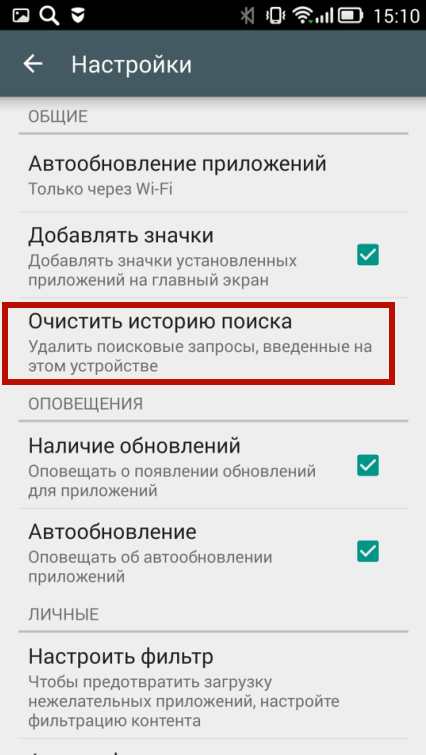
А теперь вспомните, разве вы всегда, перед закрытием браузера, нажимаете кнопку “Выйти” в своём аккаунте? Поэтому, не завершив должным образом свою работу с аккаунтом, доступ к Истории поиска могут иметь и все пользователи вашего компьютера (родственники, друзья, сотрудники и т.д.).
Есть и огромный плюс, как например для меня, в нужные мне дни я не выхожу из своего аккаунта на домашнем компьютере и всегда знаю что в Интернете ищут мои дети! Или ещё один плюс, если сегодня забыли на каком сайте, например вчера, нашли нужную информацию (ролик, статью и т.д.), то теперь всегда будете знать где искать ответ!
Не забывайте также о том, что конфиденциальные данные сохраняются и в интернет-браузерах. Поэтому, если очищаете Историю поиска то очищайте и ваши конфиденциальные данные в браузере. Как это сделать можете прочитать .
ИСТОРИЯ ПОИСКА
Https://history.google.com/history/
Вот так выглядит это место хранения (за всё время).
Или по разделам (в примере раздел “Видео”).
КАК УДАЛИТЬ ИСТОРИЮ ПОИСКА
С правой стороны в своём аккаунте нажимаете на значок шестерёнки, кликаете на “Удаление записей”, выбираете желаемый период для удаления и нажимаете кнопку “Удалить”.
КАК ЕЁ ОТКЛЮЧИТЬ . Перейдите по адресу:
Https://www.google.com/settings/accounthistory/search
и нажмите на кнопку “Отключить”.
Я думаю, что периодически очищать вручную Историю поиска будет более целесообразно! С подробностями вы можете ознакомиться по этой ссылке:
Https://support.google.com/accounts/topic/14148?hl=ru&ref_topic=28726
скопировав её и вставив в адресную строку интернет-обозревателя. Не уходите с блога, ведь вас ждут ещё около 500 полезных советов и инструкций!
Хотите очистить историю в Гугл Хроме, но не знаете, как ее посмотреть и где она вообще хранится? Это совсем несложно. И сейчас Вы лично в этом убедитесь. Все, что требуется в данном случае – запустить браузер Google Chrome и потратить примерно 1-2 минуты свободного времени.
Также есть еще как минимум одна причина ее удалить. Например, когда Вы пользовались чужим компьютером (на работе, в гостях или где-то еще) и не хотите, чтобы посторонние люди видели ваши личные данные. В таком случае тоже можно (и даже рекомендуется!) удалить историю в Chrome.
Как удалить историю в браузере Гугл Хроме?
- Открываете браузер.
- Нажимаете на значок с 3 точками и переходите в «Дополнительные инструменты».
- Выбираете строку «Удаление данных».
Или можете просто нажать Ctrl+Shift+Delete. Это альтернативный способ посмотреть историю в Хроме.
После этого появится окошко, где Вы сможете удалить ненужные сайты в браузере. Обратите внимание на выпадающий список. Здесь можно выбрать срок, за который необходимо очистить данные:
- прошедший час;
- вчерашний день;
- прошлая неделя;
- 4 недели;
- все время.
Если планируете удалить историю в Google Chrome полностью, рекомендуется выбирать последний пункт («Все время»).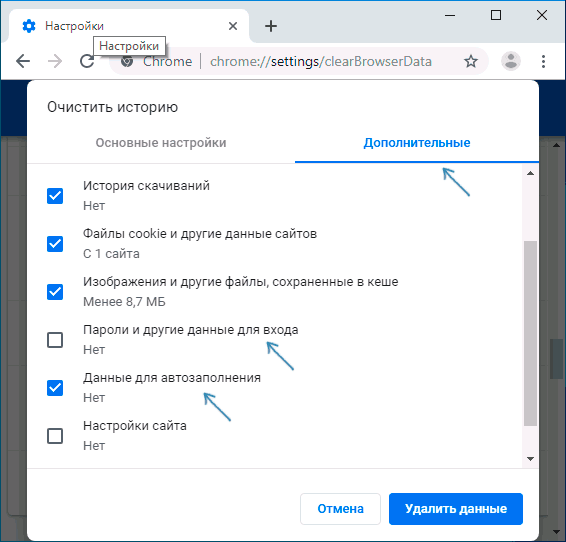
Это нужно, чтобы все сохраненные пароли остались на месте. А также для того, чтобы Вам не пришлось опять проходить авторизацию (вводить логины) в соцсетях, на сайтах и форумах.
Поставили галочки? Нажимаете «Очистить историю», после чего все посещенные веб-сайты будут удалены.
Существует еще один способ ее удалить. Нажимаете клавиши Ctrl+H, после чего щелкаете на кнопку «Очистить историю». Далее появится знакомое уже окошко.
Как удалить отдельные сайты в Google Chrome?
Что делать, если Вам необходимо удалить не все сайты, а лишь некоторые из них? Например, последние 3 страницы, посещенные недавно? Браузер Google Chrome поддерживает и такую возможность.
Для этого:
- Открываете окно, где хранится история в Chrome. Можно выполнить это через меню, но проще всего нажать Ctrl+H.
- Ставите галочки возле конкретных веб-страниц, которые необходимо удалить.
- Нажимаете кнопку «Удалить выбранные элементы».
Как удалить историю поиска Google -2021 Обновлено
Оглавление
Достаточно ли удалить историю поиска Google?
Некоторые люди ошибочно полагают, что если они периодически удаляют историю веб-поиска из своего браузера, этого будет достаточно, чтобы сохранить их конфиденциальность.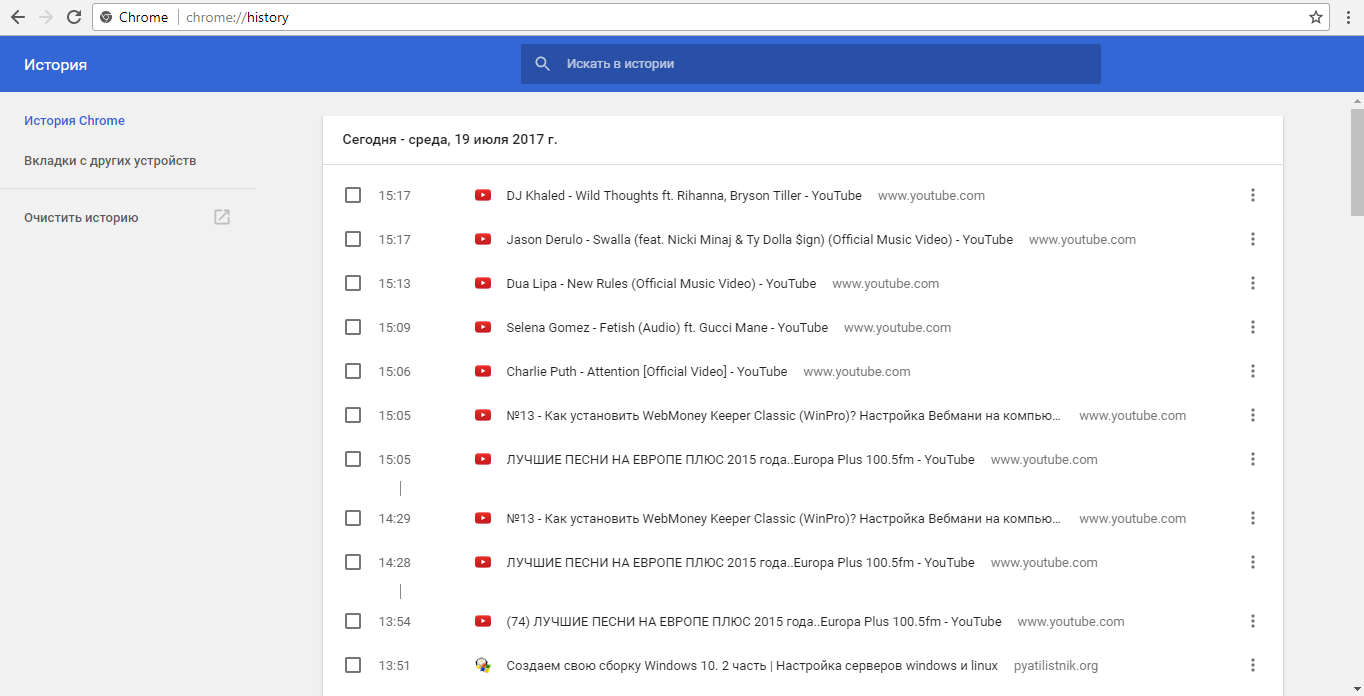 Нет больше истории, никаких доказательств, верно? Что ж, это не так просто, как вы думаете.
Нет больше истории, никаких доказательств, верно? Что ж, это не так просто, как вы думаете.
В эпоху цифровой оптимизации одного удаления истории просмотров недостаточно. Вы также должны знать, как очистить историю Google, поскольку это помогает вам оптимизировать вашу конфиденциальность.И это может защитить вас от неловких ситуаций.
Можете ли вы на мгновение вспомнить, что искали десять лет назад? Очевидно, нет, но вот сюрприз; Google делает. История веб-браузера Google и активность веб-приложений отслеживают все ваши поисковые запросы с 2005 года. В любом случае, беспокоиться не о чем, вы всегда можете найти решение. Чтобы повысить вашу смекалку, очистка истории интернета в браузере не приведет к удалению истории с серверов Google.
Чтобы упростить вам задачу, это руководство предоставит вам подробную информацию о том, как удалить историю в Google, как управлять своей деятельностью в Google и что будет дальше.
Узнайте, что такое супер-файлы cookie и как их удалить.
Как удалить историю поиска Google
Войдите в свою учетную запись Google.
Направляйтесь к своему разделу действий в приложениях Google и веб-активности и щелкните Управление действиями .
В правом верхнем углу нажмите на трех пунктирных линиях и выберите Удалить действие с помощью из раскрывающегося списка.
Выберите период времени, который вы не хотите, чтобы Google запоминал, или вы также можете выбрать Все время , чтобы удалить историю поиска.
Вы получите уведомление от Google о том, что ваша история удалена.
Как загрузить историю поиска Google?
Вы также можете загрузить архивный список своей истории Google, прежде чем приступить к его удалению для дальнейшего использования, а также для использования загруженной истории в других учетных записях.Для этого выполните следующие действия:
Начните с входа в свою учетную запись Google .
Перейдите к My Activity , и вам будет предложена следующая страница.
Щелкните , вариант с тремя точками в правом верхнем углу, где вы найдете «Другая активность Google»
Оказавшись там, прокрутите вниз до «Загрузить данные из моих действий» и нажмите «Загрузить данные» .
Вы попадете на новую страницу, где сможете выбрать или отменить выбор данных просмотра или архивов, которые вы хотите загрузить. Щелкните «следующий шаг» .
Вы попадете на «Настроить формат архива» , где у вас будет возможность выбрать Тип экспорта и Тип и размер файла . Нажмите «Create Achieve», , и ваш файл начнет загрузку.
Как удалить историю поиска Google на Android?
- Откройте Chrome на своем телефоне или планшете Android, перейдите в адресную строку и введите myactivity.google.com .
Нажмите на значок меню 3 горизонтальные линии в адресной строке и выберите «Удалить действие по».
Выберите временной интервал из предложенных вариантов. (Последний час, последний день, все время, настраиваемый диапазон).
Выбранное действие и история будут удалены из вашей учетной записи.
Как удалить историю поиска Google на iPhone?
Откройте Google Chrome или Safari на своем iPhone, перейдите в адресную строку и введите myactivity.google.com .
Нажмите на 3 горизонтальные линии и выберите Удалить действие с помощью .
Выберите диапазон дат , который вы хотите удалить.
- После нажатия на удаление появится всплывающее окно с предупреждением. Нажмите Ok , чтобы навсегда удалить историю Google на iPhone. Помните, что удаленные элементы восстановить невозможно!
Как удалить историю поиска Google на iPad?
- Откройте Google Chrome или Safari на своем iPad и перейдите к myactivity.google.com .
- Нажмите на 3 горизонтальные линии и выберите Удалить действие .
- Нажмите Все продукты и выберите Искать .
- Под «Удалить по дате» нажмите стрелку вниз и выберите Все время .
- После нажатия на удаление появится всплывающее окно с предупреждением. Нажмите Ok , чтобы удалить историю Google на iPad. Помните, что удаленные элементы восстановить невозможно!
Как управлять своей деятельностью в Google?
Если вам интересно, как просмотреть историю поиска или другие действия, вы всегда можете сделать это в настройках конфиденциальности Google.Все, что вам нужно сделать, это войти в свою учетную запись Google и перейти в раздел «Мои действия», расположенный в настройках конфиденциальности, для управления действиями. Здесь вы найдете всю свою цифровую деятельность, направленную через сервисы и продукты Google, такие как Chrome, YouTube, Карты Google и данные поиска.
В любом случае, на странице «Мои действия» ваши действия будут перечислены в хронологическом порядке, и у вас есть возможность настроить их. Убедитесь, что вы подключены к Интернету и вошли в систему.
Как отключить или удалить «Мои действия» в учетной записи Google?
Если вы не хотите ограничивать свою конфиденциальность только поиском и хотите скрыть (навсегда) все свои действия в Google, а также действия и временную шкалу, вы можете узнать, как удалить «Мои действия» в Google или просто отключить механизм отслеживания активности. Здесь вы можете увидеть и удалить все свои действия.
Отключить отслеживание в «Моих действиях»
- Перейти на страницу «Мои действия»
- Щелкните Меню (⋮), чтобы перейти к «Управление действиями».
- Отключите все службы, которые вы не хотите, чтобы Google отслеживать вместе с активностью и временной шкалой
Удалить историю «Мои действия» в учетной записи Google
- Посетить страницу «Мои действия»
- Нажмите, чтобы перейти к «Удалить действие с помощью«
- Измените дату на «Все время», а продукты — на « Все продукты «
- Нажмите Удалить
Почему Google отслеживает вашу активность?
Все, чем вы хотите заниматься в Интернете, — это ваш выбор, и это ваше личное дело.Следить за вами, особенно без вашего ведома, вовсе не этично.
Согласно Google: Google ведет учет вашей истории поиска, чтобы создать ваш профиль, используя результаты поиска. Это помогает поисковой системе стать более релевантной, отвечая на ваши поисковые запросы, и предоставляет вам более релевантные поисковые запросы и варианты.
Все, что ему нужно, это ваши привычки, предпочтения и интересы, которые можно легко изучить через историю просмотров. По сути, они не нуждаются в этом, чтобы причинить вам какой-либо вред, но это не отменяет того факта, что вы делитесь своей конфиденциальностью с кем-то еще.
Повысьте уровень конфиденциальности в Интернете
Даже если вы удалите или отключите свою историю, вы не невидимы для Google, особенно если у вас есть учетная запись Google для различных приложений и служб Google, таких как Gmail, телефон Android и YouTube.
Быть невидимым для Google практически невозможно, но можно быть осторожным. Вы можете сделать это, удалив все приложения и сервисы Google из своей ежедневной истории веб-браузера и используя поисковые системы, такие как DuckDuckgo, которые не отслеживают вашу поисковую активность.
Чтобы еще больше усилить вашу конфиденциальность в Интернете, вам следует приобрести анонимный VPN, такой как PureVPN, поскольку он позволяет вам оставаться в безопасности за счет шифрования вашей онлайн-активности. Он изменяет ваш IP-адрес, не позволяя вашему интернет-провайдеру отслеживать вашу интернет-активность наряду с поисковой активностью, и создает прочную стену между вами и теми, кто ищет вашу онлайн-активность. Также желательно получить TOR вместе с VPN-сервисом, чтобы еще больше помочь сохранить конфиденциальность ваших действий в Интернете.
Не забывайте, удаление истории Интернета оптимизирует вашу конфиденциальность в Интернете, но также имеет некоторые недостатки.Ваши предпочтения больше не будут иметь значения, и вы сможете просматривать более широкие результаты поиска, но, кроме того, ваши любимые результаты поиска не будут отображаться вверху.
Хотите восстановить конфиденциальность в Интернете? Вы можете проверить ниже, как удалить свою учетную запись на платформах социальных сетей:
Как окончательно удалить историю Google
Что Google знает о вас
Что такое история Google?
Ваша история Google — это, по сути, запись всего, что вы искали или нажимали при просмотре веб-страниц (Google.com).
Хотя вы можете очистить локальную историю браузера Google, важно отметить, что Google автоматически ведет учет всего, что вы ищете.
Таким образом, даже если вы очистите локальную историю поиска Google, она не очистит информацию, которую хранит Google.
Кто может видеть мою историю Google?
Если кто-то еще не имеет доступа к вашей учетной записи Google или устройству, только вы (пользователь) можете просматривать историю Google. При этом многие стороны могут отслеживать вашу онлайн-активность, в том числе вашего интернет-провайдера (ISP).
Хотя ваш интернет-провайдер не может напрямую просматривать вашу историю Google, он может отслеживать и даже получать прибыль от ваших данных о просмотре. Они также могут хранить ваши данные более года в зависимости от местного законодательства.
Могу ли я навсегда удалить историю просмотров Google?
Несмотря на то, что большинство пользователей учетной записи Google уже знают, как стереть свою историю просмотров, удаление вашего цифрового следа практически невозможно, даже если вы находитесь в режиме инкогнито.
Если вы вошли в учетную запись Google на своем устройстве, Google автоматически сохранит записи обо всем, что вы ищете в Google.com.
Если вы хотите защитить свою конфиденциальность в Интернете, мы настоятельно рекомендуем использовать качественный VPN-сервис, чтобы скрыть свой IP-адрес и активность в Интернете от вашего веб-браузера.
Продает ли Google данные клиентов?
Согласно Центру безопасности Google, Google никому не продает вашу личную информацию. Вместо этого компания утверждает, что использует данные только для показа релевантной рекламы в продуктах Google, мобильных приложениях и на сайтах партнеров Google.
Как бы то ни было, никто, кроме компании, действительно не знает, как Google обрабатывает ваши данные или извлекает из них прибыль, хотя мы понимаем, как они собираются.
Удалить историю поиска и просмотров
На прошлой неделе мы показали вам, как просматривать и загружать историю поиска Google. Вот как можно удалить эти данные и другие настройки, чтобы проверить их еще раз.
Если вас беспокоит безопасность поиска в Google, поисковый гигант действительно упрощает управление вашими запросами. Недавно мы показали вам, как загрузить историю поиска, а сегодня мы покажем вам, как удалить данные и управлять другим отслеживанием Google.
Примечание. Это приведет к удалению ваших данных из вашей учетной записи Google и не имеет отношения к вашей истории в браузере Chrome. Подробнее об этом читайте в нашей статье о режиме инкогнито в Chrome и о том, как очистить кеш Chrome.Удалить историю поиска Google
Перейдите на страницу «Интернет и действия», затем щелкните значок Дополнительные параметры в правом верхнем углу страницы и щелкните Удалить действие до.
Затем щелкните раскрывающееся меню и выберите Все время, чтобы удалить все или один из других параметров, включая диапазон доступных дат, затем нажмите кнопку Удалить .
Управление отслеживанием Google
Если вы регулярно пользуетесь Google, при этом следует помнить о нескольких вещах. Вы упустите некоторые расширенные результаты поиска, которые дадут вам более релевантные результаты и более точные прогнозы. Кроме того, это может испортить ваш опыт работы с виртуальным помощником Google Now.
Google предлагает несколько способов просмотра и загрузки ваших действий во время работы в экосистеме Google. Еще одно хорошее место для просмотра ваших настроек — это страница истории вашего аккаунта.Здесь вы можете выбрать, как Google будет отслеживать ваши действия и личные данные. Например, вы можете запретить ему сохранять историю местоположений или историю поиска на YouTube. Просто установите переключатель в положение «Пауза» для любого действия, которое вы не хотите отслеживать.
Рекомендуется периодически проверять эти настройки, а не только разрешать значения по умолчанию. Конечно, Google утверждает, что предоставление большего количества информации дает лучшие результаты, дает лучшие предложения и улучшает работу Google Now.Но могут быть некоторые вещи, о которых Google не должен знать.
Как полностью удалить ВСЮ историю Google
Privacy Canada поддерживается сообществом. Мы можем получать комиссию при совершении покупки по одной из наших ссылок. Узнать больше.
Все, что вы когда-либо искали в Google, было записано.
Понятно, что многих это смущает.Каждый раз, когда вы включаете новости, кажется, что это новое опасное нарушение кибербезопасности или новый взлом.
Эти нарушения затрагивают компании, которым мы доверяем нашу личную информацию. В их число входят YouTube, Equifax и Facebook.
Беспокоит то, что многие из этих нарушений, вероятно, затронули вас, а вы даже не подозреваете об этом. Это понятно, если вы, как и многие другие американцы, ищете способы ограничить свое присутствие в Интернете и окончательно удалить свою историю поиска в Google (навсегда).
Какую информацию хранит о вас Google?Ответ намного больше, чем вы думаете. Большинство из нас используют такие продукты, как Gmail, Google Search, а также устройства Android. Google использует все эти инструменты для сбора информации о вас. Вы, вероятно, даже не знаете, как такие компании, как Facebook и Google, используют ваши данные.
Google не пытается скрыть факт сбора этой информации. Фактически, они откровенно заявляют об этом в своей политике конфиденциальности.Когда вы выполните быстрый поиск в Google, вы обнаружите, что Google, вероятно, знает о вас следующее:
- Где вы родились, ваш пол и сколько вам лет
- Номера ваших мобильных телефонов
- Последние поисковые запросы в Google
- Сайты, которые вы посещали в прошлом
- Каждое место, которое вы посетили за последние несколько лет (если вы был с вами мобильный телефон)
- Где вы работаете
- Где вы живете
- Что вы смотрели на YouTube
- Каждый раз, когда вы взаимодействуете с Google Assistant, чтобы включить свет, сделать запрос и установить напоминание.А у Google есть запись вашего голоса
В зависимости от того, как вы пользуетесь сервисами Google, они знают, какая еда вам нравится, музыку, которую вы слушаете, компьютеры и аудиооборудование, которое у вас есть дома, вашу любимую футбольную команду и многое другое.
Если вы нам не верите, войдите в свою учетную запись Google, пока вы авторизованы.
На левой навигационной панели щелкните Данные и персонализация.
Теперь нажмите «Панель персонализации рекламы» и перейдите в «Настройки рекламы».Вам будет представлено изображение, подобное приведенному ниже. Если этого недостаточно, чтобы заставить вас задуматься об очистке кеша DNS, я не знаю, что это такое.
Здесь вы сами убедитесь в том, что Google знает о вас. Не только шокирует то, что у Google есть вся эта информация о вас, но также шокирует то, что они используют эту информацию, чтобы адаптировать свой маркетинг для вас.
Google знает, где вы былиМы не пытаемся вас напугать или что-то в этом роде, но Google знает все места, которые вы посетили за последние девять лет.
Не верите? Тогда приглашаю вас по номеру:
- Запустите карты Google
- коснитесь трех горизонтальных линий в верхнем левом углу
- коснитесь временной шкалы
- коснитесь календаря и выберите любой день за последние 10 лет
- коснитесь даты, чтобы увидеть, где вы были день
Как вы себя чувствуете, зная, что пока у вас есть смартфон или пока вы подключены к компьютеру, Google знает, где вы находитесь и как долго вы там находитесь.
А теперь подумайте: если у ваших друзей тоже есть с собой смартфоны, Google знает, с кем вы и сколько времени. Подумайте, что может случиться с вашей конфиденциальностью и с вашей жизнью, если эта информация попадет в чужие руки.
Google знает, что вы ищетеДоверили бы вы своему лучшему другу свою историю поиска в Google ? Хотели бы вы, чтобы они знали темы или предметы, которые вы искали? Перед тем, как отдать им свой компьютер или телефон, разве вы не удалили историю просмотров?
Вы легко можете понять, что человек, у которого есть привычка участвовать в азартных играх в Интернете или просматривать порнографические веб-сайты, скорее всего, не захочет, чтобы эта информация стала достоянием гласности.Но даже если это не те формы развлечения, которые вы выбрали, все равно есть много личных вещей о вас, которые можно найти, если вы не удалите свою историю.
- Когда вы заболеете, у вас появится загадочная сыпь или вы столкнетесь с другими симптомами здоровья, о которых вы слишком стесняетесь рассказывать другим. Что вы делаете? Вы ищите их в Google.
- Если у вас проблемы с эмоциональным здоровьем, и у вас есть проблемы с супругом или детьми, где вы можете получить хотя бы беглые ответы? Если вы похожи на большинство людей, Google.
- Куда вы идете, чтобы проверить, сколько денег у вас на банковском счете? Вы тонете в долгах? Куда вы идете, чтобы проверить свой баланс? Google.
- У вас есть тайная любовь, о которой вы никому не рассказываете? Куда вы идете, чтобы следить за ними или узнавать о них? Google.
В нашем обществе мы доверяем Google большую часть своей информации. Большая ошибка, которую совершают люди, заключается в том, что они думают, что если они удалят историю Google или интернет-историю, все то, что они искали, исчезнет.Они ошибались сильнее.
Точно так же, как вы защищаете свой дом с помощью лучшей домашней системы безопасности, мы считаем, что вам следует настроить виртуальную систему безопасности, чтобы защитить вашу личную информацию от утечки, когда вы этого не хотите.
В оставшейся части этого руководства мы покажем вам, как вы можете удалить свою историю Google в 2021 году. Мы собираемся показать вам, как вы можете начать все сначала.
Удаление истории просмотров Google ChromeНачнем с самого начала вашей точки доступа — браузера.Чтобы очистить историю:
- Откройте свой компьютер в Google Chrome
- В правом верхнем углу щелкните значок Дополнительно
- Щелкните История
- Появится новое окно. Нажмите История в этом поле
- Слева нажмите Очистить данные просмотра
- В раскрывающемся меню выберите, какую часть истории вы хотите удалить . Вы можете удалить все с самого начала.
- Установите флажки для всей информации, которую Google Chrome должен очистить.Это должно включать историю просмотров
- Нажмите Очистить данные просмотра
- Перейдите в свою учетную запись Google
- Нажмите «Данные и персонализация», которая находится на левой панели навигации
- Найдите панель действий и временной шкалы и щелкните «Мое действие»
- Щелкните значок «Дополнительно» в правом верхнем углу страницы
- Вы можете удалить по активности, по дате или удалить все поиски
- Нажмите кнопку Удалить
Эти советы будут работать независимо от того, используете ли вы телефон Android или планшет Android.
Откройте приложение Google на своем устройстве Android
- Нажмите кнопку «Еще» в правом нижнем углу экрана
- Найдите кнопку «Настройки» в нижней части меню
- Нажмите «Аккаунты и конфиденциальность» под заголовком поиска
- Нажмите «Мои действия». Вы найдете его в верхней части меню. Отсюда ваша поисковая активность будет отображаться в отдельном окне браузера
- Нажмите на меню «Еще».Вы найдете его в правом верхнем углу страницы
- Нажмите кнопку «Удалить действие». Вы увидите его в первой группе пунктов меню
- Выберите из, если хотите удалить историю поиска Google. Если вы выберете «За все время», вы удалите всю историю поиска
- Выберите опцию поиска. По умолчанию вся ваша деятельность с использованием продуктов Google будет удалена. Сюда входят ваши поисковые запросы на YouTube, карты Google, и т. Д.Если есть определенные поисковые запросы, которые вы хотите удалить, вы можете определить их в этом меню
- Нажмите кнопку «Удалить», и вы получите подтверждающее сообщение. Подтвердите удаление
Допустим, вы не хотите удалять историю Google. Однако вы не хотите, чтобы Google отслеживал или просматривал вас. Затем сделайте следующее:
- Перейдите к My Activity в своем веб-браузере и при необходимости войдите в систему.
- Щелкните Activity Controls , который находится слева
- Выберите действие или продукт , за которым вы хотите перестать отслеживать .В этом примере мы используем Историю местоположений
- Появится диалоговое окно , подтверждающее, что вы хотите приостановить выбранное действие
- Повторите тот же процесс для каждого продукта или действия , за которыми вы больше не хотите следить.
Прежде чем что-либо удалять, рекомендуем сделать резервную копию.Просмотрите свои электронные письма и посмотрите, есть ли у вас какие-либо сохраненные пароли, которые могут вам понадобиться, а затем сохраните их, используя лучшие приложения для управления паролями, которые вы можете найти.
Предполагая, что резервное копирование выполнено… тогда:
- Перейдите на страницу своей основной учетной записи
- В разделе Учетные записи и настройки нажмите Удалить учетную запись или услуги
- Нажмите Удалить продукты . Вам будет предложено ввести пароль.Следуйте подсказке и щелкните значок Корзина
- Вам будет предложено ввести другое электронное письмо, которое вы можете использовать с продуктами Google. Это не может быть адрес Gmail . Вы получите письмо с подтверждением на адрес электронной почты, который вы ввели
- Получив письмо с подтверждением, щелкните ссылку и ознакомьтесь с условиями. Затем нажмите Удалить Gmail
A: Вы можете сделать это, отключив историю недавнего поиска Google.Посетите https://myactivity.google.com/myactivity. Здесь вам будет предоставлена возможность запретить Google просматривать сохраненную историю поиска. Вы увидите параметры для контроля активности. Вам также будет предоставлена возможность удалить историю.
В. Следует ли очистить историю просмотров?A: Да. Помимо защиты вашей конфиденциальности, когда вы очищаете историю просмотров, удаляете кеш и удаляете файлы cookie, вы можете улучшить производительность своего браузера и производительность определенных веб-страниц.
Q: Как мне удалить все следы моей активности в Интернете?A: Даже когда вы удаляете информацию из Интернета, она никогда не исчезает. Благодаря условиям и услугам, которые никто из нас никогда не читал, такие компании, как Google и Facebook, могут хранить большую часть информации, которой мы поделились, и использовать ее по своему усмотрению. Вы можете удалить видео с YouTube, но YouTube может все еще иметь его на своих серверах. Государственные органы, такие как АНБ, также могут записывать вашу деятельность.Это подчеркивает важность осторожности при обмене информацией в Интернете.
В: Может ли полиция увидеть то, что вы ищете в Интернете?A: Да. Однако в большинстве случаев закон требует от них получения ордера. Способы, которыми они могут увидеть то, что вы ищете в Интернете, включают:
- Просмотр истории вашего браузера на вашем компьютере
- Получение журналов подключений от вашего интернет-провайдера
- Получение записей подключений с сайтов, которые вы посещали
- Получение записей поиска из поисковых систем, таких как Google
Это заставляет большинство людей бездельников задуматься о количестве информации, которую Google имеет о них.Честно говоря, Google не хранит вашу информацию, потому что хочет быть зловещей .
Большая часть информации, которую они собирают о вас, используется для улучшения вашего опыта использования Google. Вы когда-нибудь замечали, что, когда вы находитесь на YouTube или когда вы используете разные веб-сайты, всплывают рекомендации, которые вам действительно нравятся и которые вам небезразличны? Это происходит из-за того, как Google собирает вашу информацию.
Google также может отслеживать ваши поведенческие модели, и это позволяет им выявлять подозрительную активность.Иногда это может быть полезно для предупреждения вас о потенциальной злой кибер-активности, направленной против вас. Google заявляет, что они не продают вашу информацию и соблюдают правила, изложенные в PIPEDA и других законах Канады о конфиденциальности данных. Доверяем мы им или нет, зависит от того, что мы чувствуем, когда просыпаемся утром.
Так что ты думаешь? Узнав, какую информацию Google собирает от вас, были бы вы более склонны удалять историю Интернета в будущем? Конечно, будем.Ознакомьтесь с нашим списком часто задаваемых вопросов, чтобы получить дополнительную полезную информацию. Безопасный просмотр!
Google теперь позволяет удалять последние 15 минут истории поиска. Вот как
Google упростил вам быстрое удаление истории поиска одним нажатием в меню учетной записи. Компания представила новую функцию под названием «Удалить последние 15 минут», которая не требует пояснений. Google утверждает, что это одна из наиболее востребованных пользователями функций, которая была запущена как часть функции обеспечения конфиденциальности компании.Поисковый гигант представил эту функцию на конференции разработчиков Google I / O. Читайте дальше, чтобы узнать больше.
Как удалить последние 15 минут истории поиска
Шаг 1: Вам просто нужно открыть приложение Google и нажать на изображение своего профиля, чтобы получить доступ к меню настроек.
Шаг 2: После нажатия на него нажмите «Удалить последние 15 минут», и все готово. Google удалит последние 15 минут вашей истории поиска.
Как вручную удалить историю поиска за два шага?
Хотя Google еще не сделал эту функцию видимой, вы можете вручную удалить недавнюю историю поиска всего за два шага.Все, что вам нужно сделать, это открыть приложение Google на смартфоне Android и нажать на изображение профиля Google. Вы заметите опцию «История поиска», на которую вам нужно нажать.
После этого вы будете перенаправлены на страницу истории поиска, где вы сможете вручную удалить контент, который недавно искали в Google. Вам просто нужно нажать на кнопку «X», чтобы удалить историю поиска. Когда вы удаляете свои недавние запросы из строки поиска, они также удаляются из раздела «Мои действия» в Google.
Как ежечасно удалять историю поиска?
Вы также можете удалить историю поиска «Последний час» или «Последний день». Однако они видны только на ПК или ноутбуке, но не на мобильной версии. Вы можете посетить веб-сайт myactivity.google.com , а затем удалить историю поиска по часам или дням. Google даже позволяет вам включить опцию автоматического удаления на 3, 18 и 36 месяцев. Эта опция доступна в мобильной версии этого приложения.
Как очистить историю поиска в Chrome
Шаг 1: На компьютере откройте Chrome.
Шаг 2: В правом верхнем углу нажмите кнопку «Еще».
Шаг 3: Затем вам нужно нажать «История», а затем снова нажать «История».
Шаг 4: Теперь нажмите «Очистить данные просмотра», после чего на экране появится всплывающее окно. В раскрывающемся меню вам нужно будет выбрать, сколько истории вы хотите удалить.Чтобы очистить все, выберите «За все время».
Как автоматически удалять историю Google каждые 3 месяца вместо 18
Как сделать
опубликовано 3 июля 2020 г. Кирк МакЭлхерн
Управление вашей конфиденциальностью при использовании сервисов Google может сбивать с толку, потому что существует так много настроек, и не сразу понятно, какие типы данных о пользователях компания хранит.
Возможно, вы знаете, что если вы вошли в свою учетную запись Google, когда что-то «гуглите», компания хранит запись вашей истории поиска (даже если вы вошли в Google на вкладке «Инкогнито» или в режиме приватного просмотра).Но многие пользователи, вероятно, не знают, что Google хранит информацию о ваших действиях при использовании других сервисов и приложений Google, помимо обычного поиска в Интернете, например:
- услуги распознавания голоса (например, поисковые запросы под диктовку)
- Карты Google (отслеживающие, где вы были в реальном мире)
- Gmail (который регистрирует ваши поиски в вашей учетной записи электронной почты)
- YouTube (который записывает каждое видео, которое вы смотрите, чтобы профилировать вас)
Что я могу сделать, чтобы ограничить отслеживание Google?
Google объявила, что теперь компания автоматически удалит историю местоположений новых пользователей и историю приложений и веб-поиска через 18 месяцев, но это не относится к существующим учетным записям Google.К счастью, независимо от того, является ли ваша учетная запись Google новой или старой, вы можете вручную настроить этот параметр и даже можете выбрать удаление этих данных через три месяца (или не удаление вообще).
Чтобы просмотреть доступные варианты, перейдите на страницу управления действиями в своем аккаунте Google. Обратите внимание, что при прокрутке вниз может быть несколько разделов, таких как История приложений и веб-поиска, История местоположений и История YouTube. (Внизу также есть раздел персонализации рекламы.)
После нажатия на Автоудаление в одном из этих разделов выберите, хотите ли вы, чтобы ваша деятельность была удалена через 3 месяца, 18 месяцев или никогда.
Если вы измените этот параметр на более короткое время, чем было раньше, вы увидите другой экран, показывающий, какое действие будет немедленно удалено. Щелкните Подтвердить, чтобы сохранить настройки. После этого Google предложит вам проверить другие настройки, например историю местоположений, историю Chrome и другие ваши действия.
Какой вариант выбрать?
Если вы считаете полезным вести постоянный учет того, что вы искали или смотрели, или где вы путешествовали, у вас может возникнуть соблазн выбрать вариант «Не удалять автоматически.«Конечно, вы должны учитывать, что это означает, что вы также решаете сделать свои данные доступными для Google навсегда. Более того, если кто-то когда-либо взломает вашу учетную запись Google, он также может насладиться этой сокровищницей сугубо личных данных о вас.
Если вы больше заботитесь о конфиденциальности, вы, вероятно, предпочтете выбрать «Автоудаление действий старше 3 месяцев», чтобы Google не сохранял доступ к потенциально конфиденциальной информации о вас дольше, чем это необходимо.
Параметр «Автоудаление действий старше 18 месяцев» может показаться попыткой Google найти золотую середину, но, честно говоря, имея в своем распоряжении полтора года вашей истории, Google определенно может показывать вам целенаправленную рекламу.
Есть ли другие настройки Google, которые мне следует изменить?
Рекомендуется проверить все настройки безопасности и конфиденциальности Google, и у нас есть подробная статья, объясняющая, как это сделать.
Как управлять настройками безопасности и конфиденциальности Gmail и Google
Как я могу узнать больше?
Мы обсуждали эту историю в выпуске 142 подкаста Intego Mac Podcast — обязательно подпишитесь, чтобы не пропустить ни одной серии.Вы также захотите подписаться на нашу новостную рассылку по электронной почте и следить за последними новостями Apple по безопасности и конфиденциальности в The Mac Security Blog .
Вы также можете подписаться на Intego в своих любимых социальных сетях и медиа-каналах: Facebook, Instagram, Twitter и YouTube (щелкните 🔔, чтобы получать уведомления о новых видео).
О Кирке Макэлхерне
Кирк МакЭлхерн пишет о продуктах Apple и многом другом в своем блоге Kirkville. Он является соведущим подкаста Intego Mac, а также нескольких других подкастов и регулярно участвует в блоге Mac Security Blog, TidBITS и нескольких других веб-сайтах и публикациях.Кирк написал более двух десятков книг, в том числе книги Take Control о мультимедийных приложениях Apple, Scrivener и LaunchBar. Следуйте за ним в Твиттере по адресу @mcelhearn. Просмотреть все сообщения Кирка МакЭлхерна → Эта запись была размещена в How To и помечена как Google, конфиденциальность. Добавьте в закладки постоянную ссылку.Как найти и удалить историю данных Google
Google собирает много данных о вас, если вы пользуетесь услугами компании. К чести компании, компания упрощает поиск и удаление этих данных, отображая большую часть их на одном веб-сайте.Вот как узнать основную часть того, что о вас знает Google, и как удалить это, если хотите.
Как только вы удаляете данные из своей учетной записи Google, компания немедленно начинает их удалять и перестает использовать для персонализации. «Затем мы начинаем процесс, предназначенный для безопасного и полного удаления данных из наших систем хранения», — объясняет Google. Он может быть вынужден сохранить некоторую информацию для юридических требований, о чем вы можете прочитать по ссылке выше.
Аккаунты Google
IDGВеб-сайт «Мой аккаунт» Google — это отправная точка для просмотра хранимых компанией данных о вас.
Основной отправной точкой для просмотра информации о вас Google является веб-сайт «Моя учетная запись». Здесь вы можете найти предоставленную вами информацию, а также данные, которые компания собрала в фоновом режиме.
Сайт «Мои учетные записи» предлагает набор вкладок вверху, а также несколько информационных плиток, охватывающих такие темы, как проблемы безопасности и конфиденциальности вашей учетной записи, объем доступного хранилища, который вы использовали, и быструю ссылку на раздел персонализации.
Вы можете просмотреть все вкладки, но для стратегической очистки мы будем придерживаться вкладок вверху.Мы также будем немного прыгать, чтобы разобраться с разделами, в которых хранится самая важная личная информация.
IDGРаздел Личная информация на веб-сайте «Моя учетная запись» Google.
Проще всего начать с вкладки Личная информация. Здесь вы увидите указанную информацию, такую как ваше имя, псевдоним (обычно ваше имя), дату рождения, пол, резервные адреса электронной почты для восстановления аккаунта и номера телефонов. Щелкните что-либо в этом разделе со стрелкой вправо, и вы попадете на экран, где вы можете управлять этими данными.
Почти всю эту информацию можно удалить, а если нет, то можно изменить. Ключевые моменты Google настаивает на включении вашего имени и псевдонима. Если у Google есть ваша дата рождения, ее нельзя удалить, но вы можете изменить ее и ограничить круг лиц, которые могут ее видеть. Вы также не можете изменить или удалить свои альтернативные имена пользователей, если они у вас есть.
Щелкните ссылку Перейти к разделу «Обо мне» на плитке «Выберите, что видят другие» в нижней части страницы. Здесь вы не удаляете информацию, а выбираете, кто сможет ее видеть в сервисах Google.
Истории
IDGРаздел «Контроль активности» Google — это отправная точка для большого количества ключевой информации.
История ваших действий с сервисами и продуктами Google включает вашу историю просмотров из Chrome, историю поиска, историю поиска и просмотра YouTube, а также всю важную историю местоположений (в основном собранную с мобильных устройств).
История местоположений имеет важнейшее значение для обеспечения конфиденциальности. Перейдите в Данные и персонализация> Управление действиями> История местоположений .
На следующем экране вы увидите несколько опций, в том числе возможность включать и выключать историю местоположений прямо вверху. Существует опция автоматического удаления, которую вы можете настроить для удаления информации старше 3 месяцев, 18 месяцев или 36 месяцев. Раздел «Управление действиями» открывает Карты Google, где вы можете удалить информацию, имеющуюся у Google, в каждом конкретном случае.
IDGКонтроль активности Google упрощает управление вашими данными.
Следующим шагом является история просмотров и поиска в разделе Данные и персонализация> Элементы управления> Действия в Интернете и приложениях .Снова мы попадаем на вторую страницу с некоторыми упрощенными элементами управления. Вы можете отключить историю Chrome и активность в других сервисах Google одним щелчком мыши. Есть возможность не сохранять голосовые записи, которые будут включать все ваши запросы Google Home, а также любые другие запросы Google Assistant на других устройствах. По умолчанию этот параметр отключен, но если вы включите его и решите снова отключить, предыдущие записи не будут удалены.
Ниже у нас есть еще одна опция автоматического удаления, а также ссылки на страницу Google Мои действия, где вы можете удалить прошлые аудиозаписи, определенные поисковые запросы и использование приложений на Android.
И, наконец, ваша история на YouTube, которая включает в себя историю просмотров и поиска. Он находится по адресу «Данные и персонализация»> «Управление действиями»> «История YouTube» и соответствует тем же основным настройкам, которые мы видели в двух других разделах.
IDGЕсли вы решили управлять своими контактами в отдельной службе, например в собственном экземпляре Nextcloud, то вы можете избавиться от контактов в Google. Вам не нужно сразу переходить в Gmail, чтобы управлять этим — они легко доступны через Моя учетная запись по адресу Люди и совместное использование> Контакты .Кроме того, вы можете просто перейти на специальный сайт контактов, войдя в свою учетную запись Google.
Этот раздел сайта «Моя учетная запись» позволяет включать или отключать такие функции, как автоматическое сохранение контактов с устройств, на которых выполнен вход, например, с телефона. Также есть настройка для сохранения контактной информации людей, с которыми вы общаетесь в сервисах Google. Однако этот параметр не применяется к аналогичному параметру в Gmail. Для этого вам нужно перейти в настройки Gmail в разделе Общие> Создать контакты для автозаполнения .
IDGПримеры настроек персонализации рекламы Google.
Если вы хотите окунуться в странный мир аналитики данных Google, взгляните на Данные и персонализация> Персонализация рекламы> Перейти к настройкам рекламы . Этот раздел позволяет вам включать и выключать персонализацию рекламы в продуктах Google (в зависимости от вашего просмотра, истории поиска, истории YouTube и т. Д.). Ниже находится целый раздел, в котором показано, как персонализируются ваши объявления. Сюда входят базовые данные, такие как ваш возраст, демографические данные, пол, семейное положение и язык.Но в нем также есть длинный список рекламных тем, которые, по мнению Google, вас интересуют. Похоже, что если вы несколько раз что-то ищите, оно попадает в этот раздел. Если у вас включена персонализация рекламы, вы не можете удалить ни одну из этих категорий, но можете отключить их, чтобы Google не показывал вам рекламу по этим темам.
Шансы и окончания
IDGОбщие рекомендации в рекламе легко отключить.
Это критически важная информация, которую Google имеет о вас, но есть еще масса вещей, которые нужно раскрыть.Один из пунктов, который мы бы посоветовали отключить всем, — это совместное одобрение. Это параметр, при котором ваше имя, фото профиля и действия могут быть включены в рекламу, показываемую людям, которых вы знаете. Обычно это происходит, если вы просматривали товар, на который они смотрят, или что-то подобное. Ни Google, ни какая-либо другая компания не нуждается в вашей невольной помощи для продажи вещей. Вы можете отключить это в разделе Люди и совместное использование> Общие рекомендации в рекламе> Управление общими одобрениями .
Если вы прокрутите вниз до конца Данные и персонализация , вы также можете найти разделы для управления бронированием рейсов, отелей и мероприятий на основе действий из поиска, Карт и Google Assistant.Наконец, если вы немного прокрутите этот раздел вверх, вы увидите плитку с названием «Загрузить, удалить или составить план для ваших данных», где вы можете удалить свою учетную запись или загрузить все свои данные.
Мы не трогали вкладку Security , потому что это в основном информация, которую вы не хотите изменять или которую Google настаивает на том, чтобы вы могли вернуться в свою учетную запись, если потеряете пароль. Мы рекомендуем вам удалить номера телефонов, если у вас появится другой способ восстановления. Использование вашего номера телефона для аутентификации на основе SMS для входа в свою учетную запись или авторизации действий просто небезопасно.Лучшим вариантом является использование двухфакторной аутентификации, такой как Yubikey или приложение Google Authenticator. Самостоятельная авторизация Google в один клик «Да, это я» на телефоне Android также лучше, чем вариант с помощью SMS.
Еще один раздел, который мы не обсуждали, — это Платежи и подписки . Если вы больше не хотите, чтобы в Google Pay был один из ваших способов оплаты, удалите его здесь. В этом разделе также вы можете управлять своими подписками на YouTube и любыми покупками, которые вы сделали с помощью поиска, карт или Google Assistant.
У Google есть огромное количество информации о вас, но в основном она доступна с одного веб-сайта, который легко понять и управлять. Наслаждайтесь проникновением в глубины своего онлайн-образа или, по крайней мере, того, что думает Google.
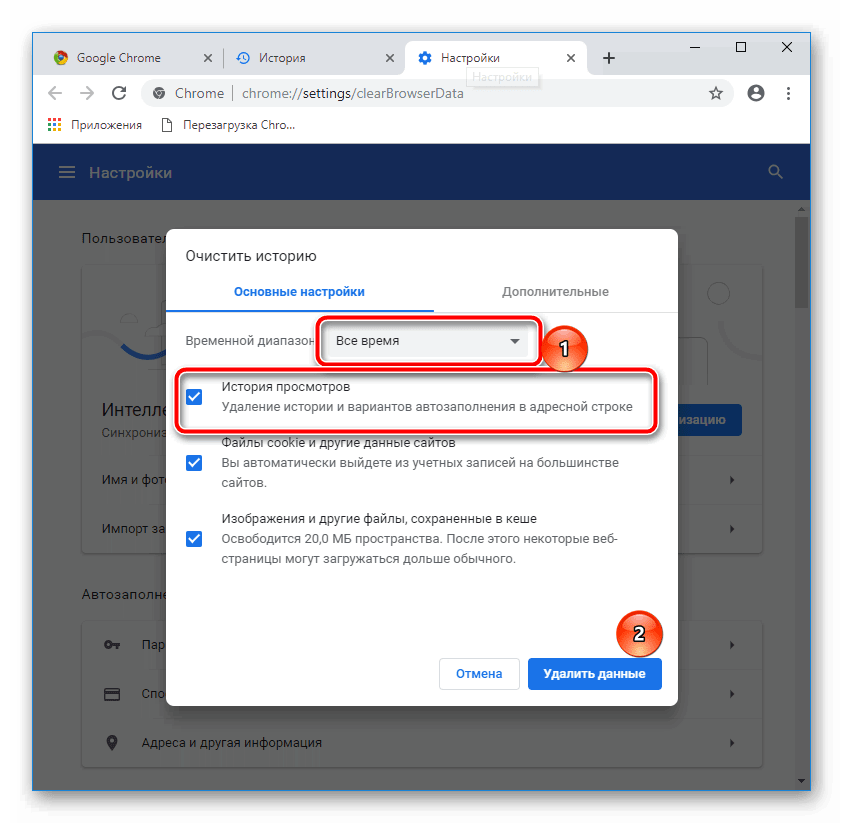 You have the option to remove the history log, cookies as well as cached images and files.
You have the option to remove the history log, cookies as well as cached images and files.



 Очистка истории браузера ничего не делает для данных, хранящихся на серверах Google.
Очистка истории браузера ничего не делает для данных, хранящихся на серверах Google.
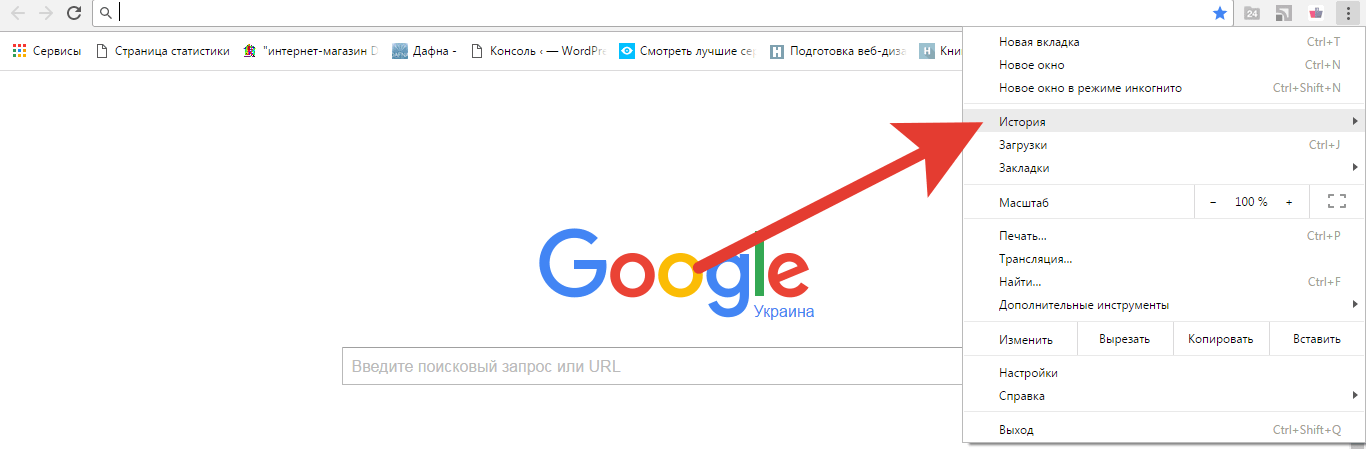
 Теперь выберите «История» .
Теперь выберите «История» . Вкладку с историей вы также можете вызвать при помощи сочетания клавиш «Ctrl + H» .
Вкладку с историей вы также можете вызвать при помощи сочетания клавиш «Ctrl + H» .